

Робот-пылесос Xiaomi Mi Robot Vacuum Mop Essential G1. Инструкция на русском. Обзор

Обзор робота-пылесоса Xiaomi Mi Robot Vacuum Mop Essential G1
Робот-пылесос Mi Robot Vacuum Mop Essential G1 с функцией влажной уборки

Док-станция
Нажмите, чтобы отправить робот-пылесос Xiaomi Mi Robot Vacuum Mop Essential G1 обратно на зарядную док-станцию. Для приостановки нажмите еще раз.
Нажмите и удерживайте в течение 5 секунд. После голосового сообщения нажмите и удерживайте еще 5 секунд, чтобы восстановить заводские настройки.
Кнопка питания/запуска уборки
Нажмите и удерживайте в течение 3 секунд, чтобы включить или выключить робот-пылесос (когда не выполняется зарядка).
Нажмите кнопку, чтобы начать или приостановить уборку.
Сброс Wi-Fi.
Для сброса Wi-Fi одновременно нажмите и удерживайте обе кнопки робота-пылесоса Xiaomi Mi Robot Vacuum Mop Essential G1 в течение 3 секунд.
Индикатор состояния
Мигает оранжевым цветом — Ошибка/возврат на докстанцию для зарядки при низком уровне заряда аккумулятора
Медленно мигает оранжевым цветом — Идет зарядка (низкий уровень заряда аккумулятора)
Медленно мигает белым цветом — Идет зарядка (если уровень заряда аккумулятора больше 20 %)
Мигает белым цветом — Возврат на док-станцию для зарядки/приостановлен
Белый — Уборка/аккумулятор полностью заряжен
Вид сбоку
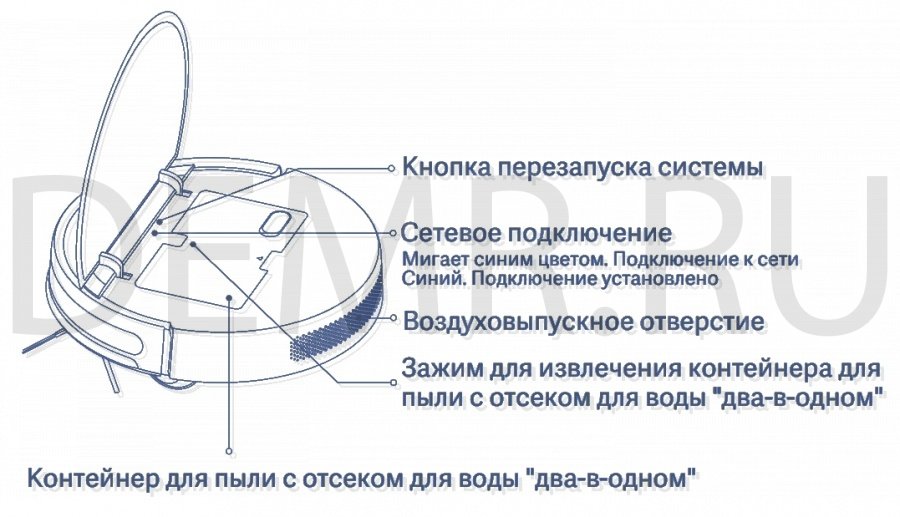

Аксессуары Xiaomi Mi Robot Vacuum Mop Essential G1





Нижняя часть робота-пылесоса Mi Robot Vacuum Mop Essential G1


Подключение робота-пылесоса Xiaomi Mi Robot Vacuum Mop Essential G1 к смартфону
Xiaomi Mi Robot Vacuum Mop Essential G1 работает с Mi Home/Xiaomi Home*. Управляйте своим устройством и взаимодействуйте с другими домашними устройствами в этом приложении.
Отсканируйте QR-код, чтобы скачать и установить приложение. Вы будете перенаправлены на страницу настройки подключения, если приложение уже установлено. Или выполните поиск по запросу «Mi Home /Xiaomi Home» в App Store, чтобы скачать и установить приложение.

Откройте приложение Mi Home/Xiaomi Home, нажмите «+» в правом верхнем углу и следуйте инструкциям по добавлению устройства.
* В Европе приложение называется «Xiaomi Home» (кроме России). Название приложения, которое отображается на вашем устройстве, должно быть принято по умолчанию.
Примечание. Версия приложения могла обновиться. Следуйте инструкциям для текущей версии приложения.
Сброс соединения Wi-Fi
При подключении робота-пылесоса Xiaomi Mi Robot Vacuum Mop Essential G1 к новому маршрутизатору или смене пароля Wi-Fi необходимо сбросить соединение Wi-Fi роботапылесоса. Для этого включите его, затем одновременно нажмите и удерживайте кнопки «+» и » «» » в течение 3 секунд, пока не услышите голосовое сообщение «Сброс соединения Wi-Fi и переход в режим настройки сети». После того как соединение Wi-Fi будет сброшено, для подключения нового устройства выполните указания из приложения.
Примечание. Поддерживаются только сети Wi-Fi с частотой 2,4 ГГц.
Сброс настроек Mijia Robot Vacuum Mop Essential G1 на заводские
Нажмите и удерживайте кнопку « » зарядной док-станции в течение 5 секунд. После голосового сообщения повторно нажмите и удерживайте кнопку зарядной док-станции еще 5 секунд. О начале и завершении сброса оповестят голосовые подсказки. При восстановлении заводских настроек будут удалены все данные пользователя.
» зарядной док-станции в течение 5 секунд. После голосового сообщения повторно нажмите и удерживайте кнопку зарядной док-станции еще 5 секунд. О начале и завершении сброса оповестят голосовые подсказки. При восстановлении заводских настроек будут удалены все данные пользователя.
Первое включение и зарядка робота-пылесоса Xiaomi Mijia Robot Vacuum Mop Essential G1
Перед использованием
Снимите полоски защитной пены с обеих сторон робота-пылесоса, а также защитную пленку с датчика столкновений.
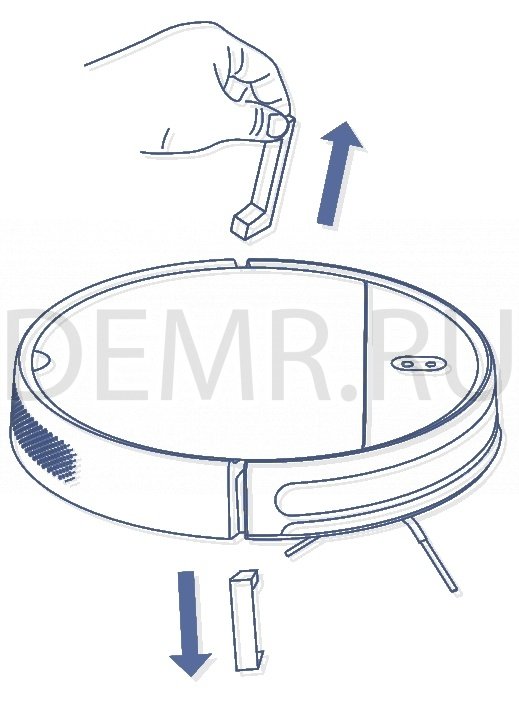
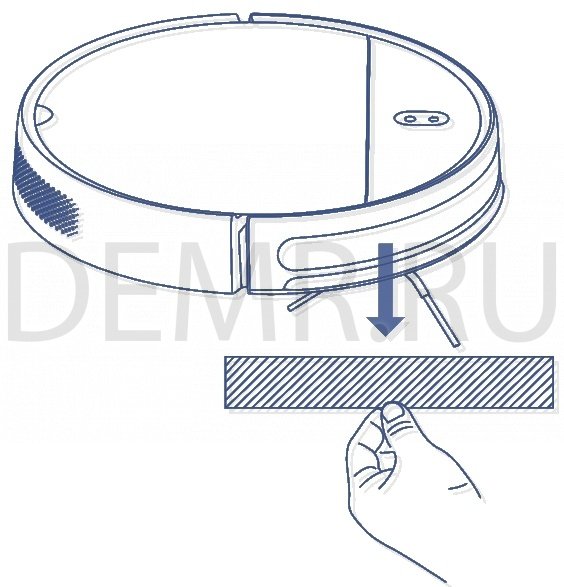
Подключите шнур к источнику питания.
Откройте нижнюю крышку зарядной док-станции.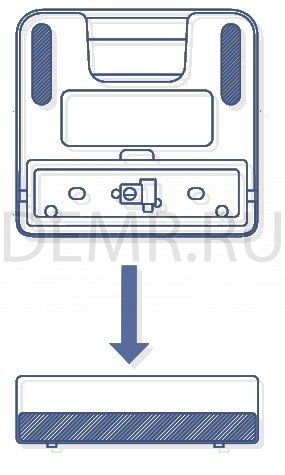
Подсоедините шнур питания и оберните лишний шнур вокруг катушки в нижней части док-станции.

Затем удалите защитную пленку с инфракрасного датчика.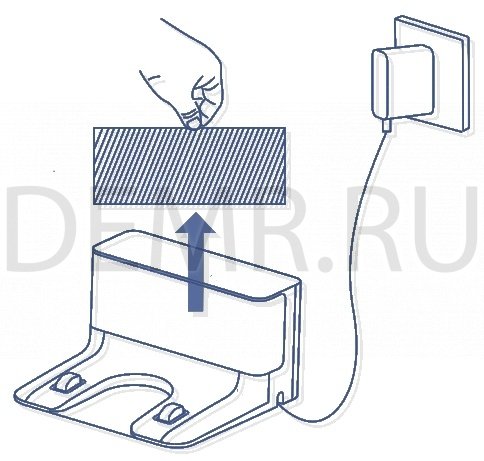
Зарядка робота-пылесоса Xiaomi Mi Robot Vacuum Mop Essential G1
Расположите зарядную док-станцию на ровной поверхности у стены.
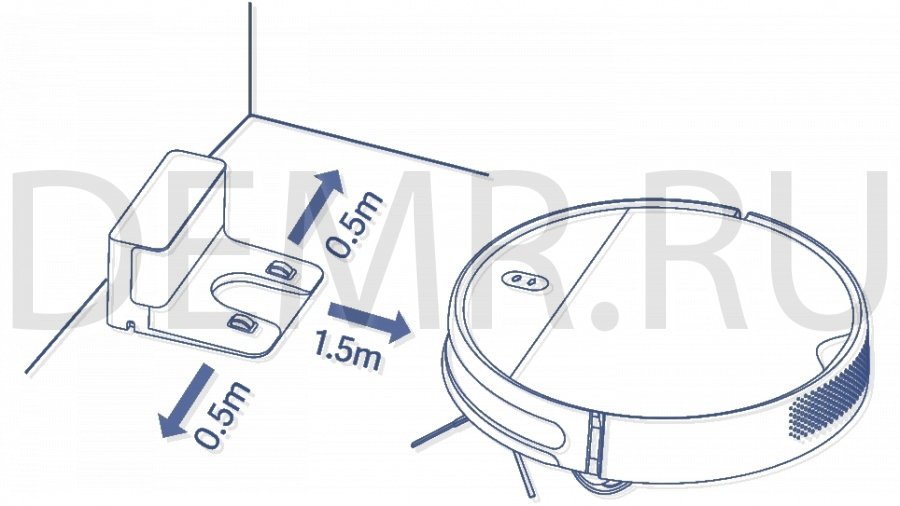
Включите и зарядите робот-пылесос Xiaomi Mi Robot Vacuum Mop Essential G1
Затем нажмите и удерживайте кнопку « » в течение 3 секунд, чтобы включить его. Когда индикатор загорится, поместите робот-пылесос Xiaomi Mi Robot Vacuum Mop Essential G1 на док-станцию для зарядки.
» в течение 3 секунд, чтобы включить его. Когда индикатор загорится, поместите робот-пылесос Xiaomi Mi Robot Vacuum Mop Essential G1 на док-станцию для зарядки.

Режим уборки
Включите робот-пылесос. Теперь он готов к уборке.

Режим сухой и влажной уборки
1. Откройте крышку, наполните резервуар водой, затем закройте крышку. Установите контейнер для пыли с отсеком для воды «два-в-одном» внутрь робота-пылесоса.
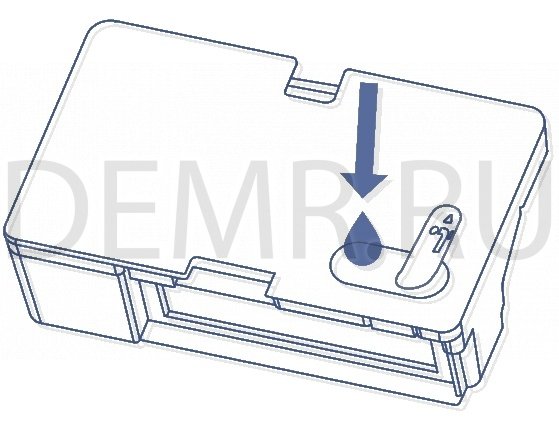
2. Постепенно сдвиньте собранный держатель губки в нижнюю часть робота-пылесоса в указанном направлении.

3. Включите робот-пылесос. Он готов приступить к сухой и влажной уборке.
Примечание. Ели держатель губки не установлен, будет использоваться только режим сухой уборки.
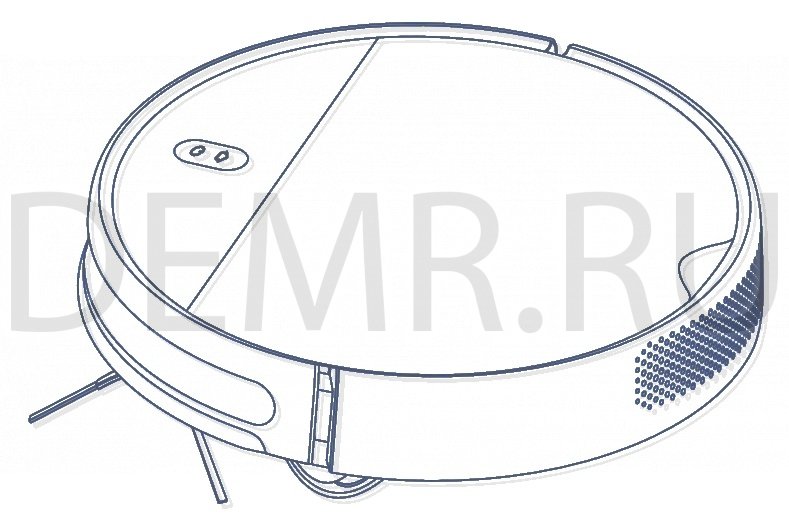
Включение и выключение Xiaomi Mi Robot Vacuum Mop Essential G1
Нажмите и удерживайте кнопку « » в течение 3 секунд, чтобы включить робот-пылесос Xiaomi Mi Robot Vacuum Mop Essential G1. Индикатор загорится белым цветом, и вы услышите голосовое сообщение о том, что робот-пылесос находится в режиме ожидания.
» в течение 3 секунд, чтобы включить робот-пылесос Xiaomi Mi Robot Vacuum Mop Essential G1. Индикатор загорится белым цветом, и вы услышите голосовое сообщение о том, что робот-пылесос находится в режиме ожидания.
Чтобы выключить робот-пылесос, нажмите и удерживайте кнопку « «, когда он остановлен. Вы услышите голосовое сообщение о том, что робот-пылесос выключается.
«, когда он остановлен. Вы услышите голосовое сообщение о том, что робот-пылесос выключается.
Примечание. Робот-пылесос невозможно выключить во время зарядки. Если робот-пылесос не включается из-за низкого уровня заряда аккумулятора, поместите его на док-станцию для зарядки.
Запуск/приостановка уборки
Включите робот-пылесос, затем нажмите кнопку « «, чтобы начать уборку.
«, чтобы начать уборку.
Чтобы приостановить уборку во время работы робота-пылесоса, нажмите кнопку « «.
«.
Примечание. Не используйте робот-пылесос для уборки жидкостей. Если робот-пылесос разряжен и не работает, перед уборкой зарядите его до достаточного уровня.
Если робот-пылесос начинает разряжаться во время уборки, он автоматически возвращается на зарядную док-станцию. Как только уровень заряда аккумулятора будет достаточным, робот-пылесос автоматически возобновит уборку с того места, где остановился. Перед началом работы уберите с пола все кабели (в том числе шнур питания док-станции), чтобы робот-пылесос в них не запутался. Это может привести к случайному отключению электрических устройств или повреждению объектов и кабелей.
Запуск/приостановка стыковки с док-станцией
Автоматический режим. По завершении уборки робот-пылесос автоматически вернется на док-станцию для зарядки.
Ручной режим. Нажмите кнопку « «, чтобы вручную отправить робот-пылесос на зарядную док-станцию.
«, чтобы вручную отправить робот-пылесос на зарядную док-станцию.
При возврате на зарядную док-станцию индикатор робота-пылесоса мигает белым, а при низком уровне заряда аккумулятора — оранжевым цветом.
Индикатор медленно мигает белым цветом при зарядке и непрерывно горит белым, когда аккумулятор полностью заряжен.
Примечание. Если робот-пылесос не может вернуться на зарядную док-станцию из-за ошибки, устраните все возможные препятствия вокруг нее, а затем вручную установите робот-пылесос на док-станцию для зарядки.
Режимы уборки
Робот-пылесос Xiaomi Mi Robot Vacuum Mop Essential G1 будет методично двигаться по S-образной траектории и генерировать карту в реальном времени в приложении Mi Home/Xiaomi Home, пока не уберет всю территорию.
Примечание. Не перемещайте робот-пылесос во время его работы, поскольку из-за этого он может потерять свое местоположение и перенастроит окружение, что снизит эффективность уборки.
1. Уборка вдоль стен и краев мебели Включите режим уборки вдоль стен и краев мебели в приложении. Робот-пылесос будет проводить уборку вдоль стен и краев мебели в течение 30 минут, затем вернется на зарядную док-станцию.
2. Точечная уборка Режим позволяет указать в приложении определенную область на карте, которую робот-пылесос должен убрать. После активации точечной уборки робот-пылесос автоматически переместится туда и проведет уборку на площади 1 × 1 м².
3. Плановая уборка В приложении можно настроить уборку по расписанию. Робот-пылесос автоматически начнет уборку в назначенное время и вернется на зарядную док-станцию по завершении.
Регулировка мощности всасывания
В приложении доступны четыре режима всасывания: беззвучный, стандартный, умеренный и турборежим. По умолчанию установлен стандартный режим.
Регулировка подачи воды
С помощью приложения можно регулировать количество воды, которое робот-пылесос использует при влажной уборке.
Доступны три режима подачи воды: низкий (1), средний (2) и высокий (3). По умолчанию установлен средний режим (2).
Уход и техническое обслуживание
Рекомендуемый график очистки и замены деталей робота-пылесоса Xiaomi Mi Robot Vacuum Mop Essential G1
| Деталь | Частота чистки | Рекомендуемый цикл замены |
| Контейнер для пыли с отсеком для воды «два-в-одном» | После каждого использования | Замена в случае износа или повреждения |
| Контейнер для пыли с отсеком для воды «два-в-одном» | Еженедельно | Каждые 6 месяцев (или каждые 150 рабочих часов) |
| Щетка | Еженедельно | Каждые 6–12 месяцев (или каждые 300 рабочих часов) |
| Боковая щетка | Ежемесячно | Каждые 3–6 месяцев (или каждые 150 рабочих часов) |
| Щетка для чистки | После каждого использования | Замена в случае износа или повреждения |
| Крышка щетки | Ежемесячно | Произведите замену, если силиконовая полоска на крышке щетки заметно изношена |
| Датчики падения | Ежемесячно | Замена не нужна |
| Зарядные контакты | Ежемесячно | Замена в случае износа или повреждения |
| Поворотное колесо | Ежемесячно | Замена в случае износа или повреждения |
| Блок насадки для влажной уборки | После каждого использования | Замена в случае износа или повреждения |
| Губка | После каждого использования | После каждого использования |
Примечание. Прежде чем проводить очистку или техническое обслуживание робота-пылесоса, выключите его и отсоедините от источника питания.
Фактический цикл замены детали может варьироваться в зависимости от условий использования.
Очистка контейнера для пыли с отсеком для воды «два-в-одном»
1. Откройте крышку робота-пылесоса Xiaomi Mi Robot Vacuum Mop Essential G1, затем сдавите зажимы с обеих сторон контейнера для пыли с отсеком для воды «два-в-одном», как показано на рисунке.
Аккуратно извлеките контейнер для пыли с отсеком для воды «два-в-одном» из робота-пылесоса.

2. Выньте фильтрационную систему, затем извлеките фильтр и губчатый фильтр, чтобы очистить их.

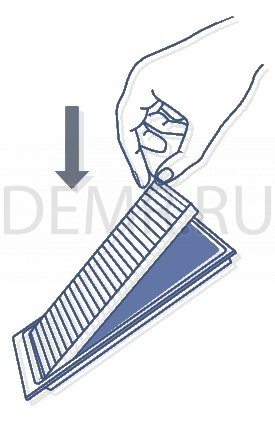

3. Освободите контейнер от пыли. Очистите его с помощью щетки для чистки, затем выровняйте фильтр и установите на место.

4. Установите контейнер для пыли с отсеком для воды «двав-одном» на место так, чтобы он зафиксировался, и закройте крышку робота-пылесоса.
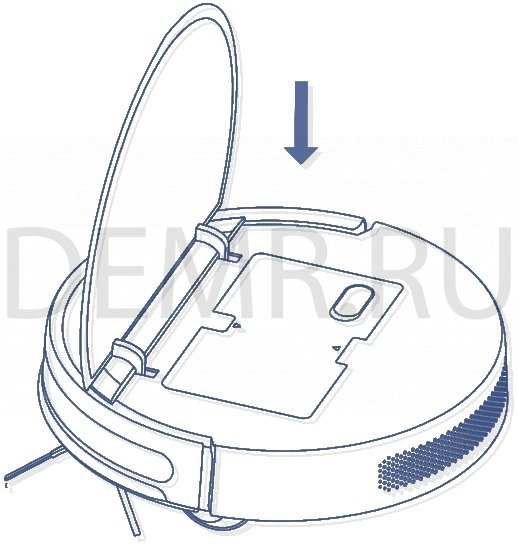
Читайте полностью: Как почистить робот-пылесос Xiaomi Mi Robot Vacuum Mop Essential G1. Очистка пылесборника
Устранение неполадок робота-пылесоса Xiaomi Mi Robot Vacuum Mop Essential G1
Ошибка 01. Ошибка левого колеса
На левое колесо воздействует слишком большая нагрузка или оно не может повернуться. Проверьте левое колесо. Возможно, его заклинило.
Ошибка 02. Ошибка правого колеса
На правое колесо воздействует слишком большая нагрузка или оно не может повернуться. Проверьте правое колесо. Возможно, его заклинило.
Ошибка 03. Ошибка датчика падения
Датчик падения работает неправильно. Проверьте датчик. Возможно, он загрязнен или заблокирован.
Ошибка 04. Низкий уровень заряда аккумулятора
Робот-пылесос Xiaomi Mi Robot Vacuum Mop Essential G1 работает при низком уровне заряда аккумулятора. Поместите робот-пылесос на док-станцию для зарядки.
Ошибка 05. Ошибка бампера
Бампер работает неправильно. Возможно, его заклинило. Проверьте бампер. Возможно, его заклинило.
Ошибка 06. Ошибка щетки
На щетку воздействует слишком большая нагрузка или она не может повернуться. Проверьте щетку. Возможно, ее заклинило.
Ошибка 07. Ошибка боковой щетки
На боковую щетку воздействует слишком большая нагрузка или она не может повернуться. Проверьте боковую щетку. Возможно, ее заклинило.
Ошибка 08. Ошибка вентилятора
Вентилятор не вращается или потребляет слишком много энергии. Перезапустите робот-пылесос Xiaomi Mi Robot Vacuum Mop Essential G1. Если проблема не исчезнет, обратитесь в службу послепродажного обслуживания.
Ошибка 09. Контейнер для пыли/отсек для воды
Контейнер для пыли с отсеком для воды «два-в-одном» не обнаружен. Проверьте, правильно ли он установлен.
Ошибка 10. Ошибка зарядки
Проверьте правильность подключения робота-пылесоса к зарядной док-станции.
Ошибка 11. Недостаточное количество воды
В отсеке недостаточное количество воды. Наполните отсек для воды.
Ошибка 12. Робот-пылесос Xiaomi Mi Robot Vacuum Mop Essential G1 не касается поверхности
Поместите робот-пылесос на ровную поверхность и запустите повторно.
Технические характеристики робота-пылесоса Xiaomi Mi Robot Vacuum Mop Essential G1
Робот-пылесос с функцией влажной уборки
Название Робот-пылесос с функцией влажной уборки Mi (базовая комплектация)
Модель MJSTG1
Беспроводное подключение Wi-Fi IEEE 802.11 b/g/n 2,4 GHz
Рабочий диапазон частот 2412-2472 MHz
Максимальная выходная мощность <20 дБм
Напряжение 14,4 В
Время работы от аккумулятора Прибл. 90 мин (в стандартном режиме)
Номинальная мощность 25 Вт
Емкость аккумулятора 2500 мА·ч
Время зарядки 4–5 часов
Входное напряжение 20В (перем. тока)
Входной ток 1,2 A
Срок службы 1000 часов непрерывной работы
Читайте полностью: Характеристики робота-пылесоса Xiaomi Mi Robot Vacuum Mop Essential G1. Тип движения, датчики…
Содержание
- Подготовка Xiaomi g1 к работе
- Настройка приложения
- Выбор режима
- Преимущества приложения Mi Home
- Подготовка квартиры
Робот-пылесос – настоящий прорыв среди техники для уборки помещений. От простого устройства для сбора пыли и грязи он отличается возможностью самостоятельной работы, причем в то время и в тех комнатах, которые удобны пользователю.
Настоящим титаном в производстве роботов-пылесосов является китайская фирма Xiaomi, поставляющая на российский рынок широкий ассортимент компактных моделей, которые отличаются удобством использования. Один из универсальных вариантов – модель Xiaomi g1, уже завоевавшая определенную популярность среди покупателей.

Настройка пылесоса Xiaomi g1 мало чем отличается от подобных вариантов подготовки бытовой технике к работе китайского бренда. Все манипуляции следует проводить с помощью специального приложения, установленного на телефон или планшет.
Первичная настройка Xiaomi g1 предусматривает его обязательную полную зарядку. Алгоритм работы предельно простой:
- Выделить место для базы пылесоса. Важно учитывать, что по бокам требуется не менее 50 см свободного пространства, также необходимо не менее 100 см спереди.
- Далее следует установить агрегат на станцию зарядки. Об успехе сигнализируют специальные индикаторы, которые должны замигать.
- Когда индикаторы перестанут мигать, это свидетельствует о полной зарядке робота-пылесоса, его необходимо снять со станции.
Индикатор аккумулятора сообщает об уровне зарядки разными цветами – если он менее 20% – красный цвет, более 50% – желтый. На полностью заряженном пылесосе появляется белый цвет светодиода.
После выполнения первого шага можно приступать к настройке приложения, с которого и будет осуществляться полное управление роботом-пылесосом Xiaomi g1.

Настройка приложения
Для контроля за пылесосом Xiaomi g1 потребуется приложение Mi Home, скачать которое можно в «Плэй Маркете» или «Эппл Сторе», в зависимости от модели мобильного устройства. С помощью этой программы можно управлять не только роботами-пылесосами китайского производителя, но и другими его агрегатами, входящими в единую систему «Умный дом».
Скачав приложение, следуют простому алгоритму:
- Открыть приложение, выбрать сервер и войти в учетную запись. При ее отсутствии требуется регистрация.
- Найти раздел добавления устройства, где следует найти модель Xiaomi g1.
- Нажать на самом устройстве Xiaomi g1 кнопку с картинкой домика, подержать около пяти секунд, пока не появится характерный сигнал. Звук говорит об успешной синхронизации приложения и робота-пылесоса.
- Далее в приложении следует выбрать вариант доступа к интернету – вай-фай домашней сети или передачу мобильных данных сотового оператора.
- Задать стартовое местоположение Xiaomi g1, это может быть любая комната, к примеру, кухня или гостиная.
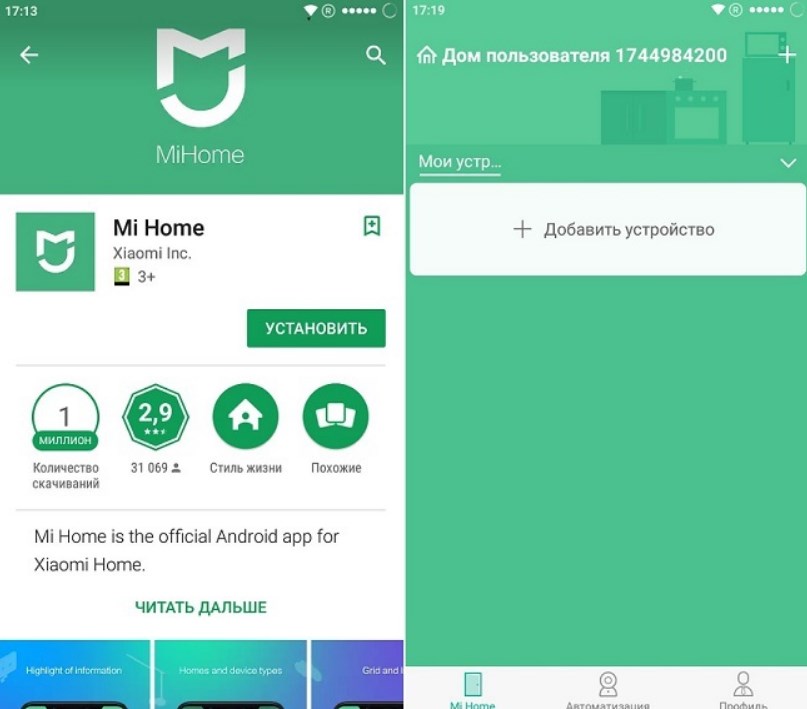
Синхронизация приложения с устройством Xiaomi g1 позволит управлять роботом-пылесосом, находясь не дома и на расстоянии.
Выбор режима
Робот-пылесос Xiaomi g1 может работать в нескольких режимах, обеспечивая как полную уборку квартиры или дома, так и частичную. По сути, это два основных графика очистки помещений. Также в приложении Mi Home присутствует возможность задавать время уборки, а также комнаты, в которых она будет осуществляться.
Режим полной уборки требует предварительного сканирования роботом-пылесосом Xiaomi g1 помещений, в результате которого устройство делит его на определенные зоны и в дальнейшем перемещается по ним по зигзагообразной траектории. Пылесос обрабатывает каждую поверхность два раза, после окончания уборки он самостоятельно возвращает на станцию зарядки. При ее отсутствии робот-пылесос вернется в исходную точку.
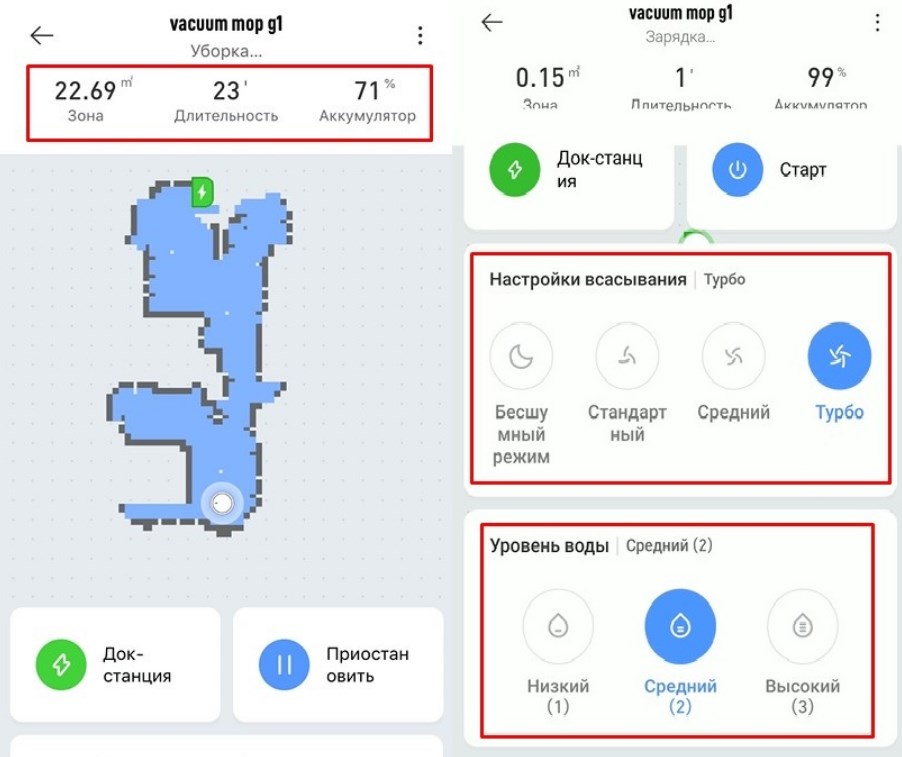
Пользователь может принудительно завершить режим полной уборки, нажав кнопку «Домой», в результате чего Xiaomi g1 вернется на станцию зарядки или исходную точку.
Частичная уборка позволит вычистить определенную поверхность площадью 1,5 на 1,5 м. Для этого устройство необходимо предварительно установить на потенциальное место очистки и подержать пять секунду кнопку с рисунком домика. После очищения заданной площади робот-пылесос самостоятельно вернется на базу.

Преимущества приложения Mi Home
Приложение позволяет осуществлять управление пылесосом, находясь вне дома или из соседней комнаты.
Главные преимущества программного обеспечения для Xiaomi g1:
- Возможность задать определенный день и время уборки. Робот-пылесос будет проводить очистку выбранных помещений по установленному графику и выбранному режиму.
- В приложении можно выбрать не только время, но и отдельные комнаты, корректировать график уборки.
- Через приложение можно осуществлять также ручное управление роботом-пылесосом, задавая нужное направление в режиме реального времени.
Mi Home ведет определенную статистику уборок, сообщает о необходимости замены расходных элементов, возможных неисправностях. При этом приложение оповещает пользователя специальными уведомлениями.
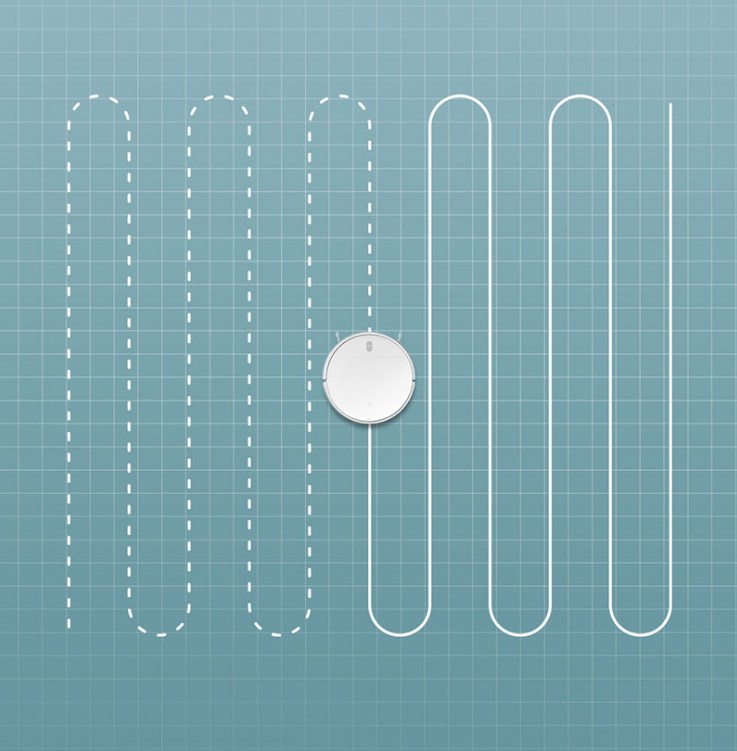
Подготовка квартиры
Для качественной уборки настройка пылесоса Xiaomi g1 требует провести предварительную подготовку квартиры или дома. Важно убрать с пола провода, которые могут привести к остановке устройства и даже его поломке. На очищаемых поверхностях не должно быть мелких вещей и предметов, которые бытовая техника захватит в себя вместе с мусором.
Для ограничения доступа робота-пылесоса на определенные поверхности следует приобрести и установить специальные магнитные ленты. Использовать в этом качестве искусственно созданные барьеры не рекомендуется, поскольку это может вызвать сбой программы и вывести технику из строя. Важно ограничить доступ робота-пылесоса к ступенькам и высоким порогам, с которых он может упасть.
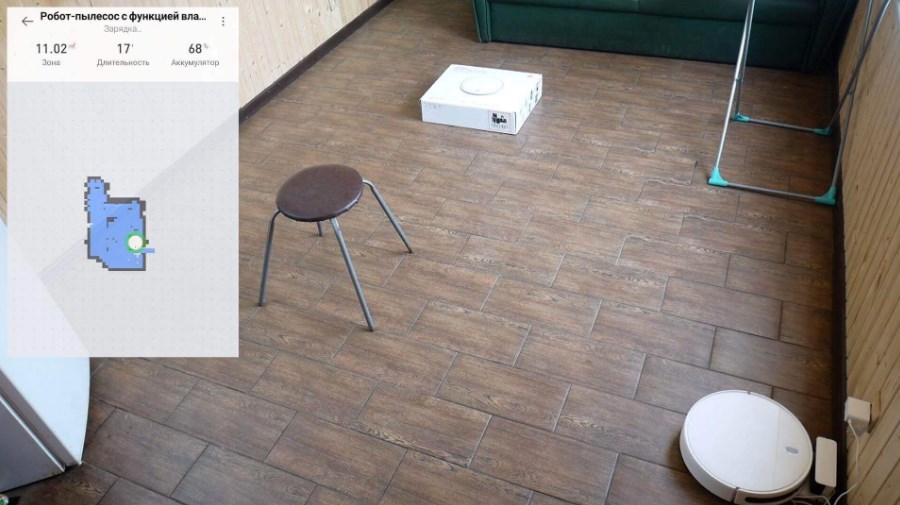
После выполнения цикла уборки желательно провести полное обслуживание робота-пылесоса – очистить фильтр и емкость для сбора мусора, убрать грязь со щеток.
Роботы-пылесосы Xiaomi продаются с достаточно объемными руководствами в комплекте. Но, купив это чудо техники, многие торопятся его включить и посмотреть, как робот примется за уборку квартиры. Чтобы оградить вас от долгого и нудного чтива инструкций, мы подготовили облегченное руководство пользователя. Сейчас расскажем, как подготовить к первому запуску пылесос, как за ним ухаживать и что еще нужно знать об этих умных устройствах.

Фото: gadgets.ndtv.com
Первая зарядка пылесоса
Все предельно просто, и мы опустим такие элементарные действия, как распаковка устройства и разматывание проводов.
-
Подключите к розетке станцию зарядки и спрячьте излишки кабеля в соответствующем кармане.
-
Разместите базу так, чтобы по бокам от нее было по 50 см и перед ней 100 см свободного места.
-
Поставьте на станцию пылесос. Если все сделали правильно, сверху на нем замигают индикаторы.
-
Если индикатор на корпусе устройства горит, не моргая, батарея заряжена и готова к работе. Нажмите кнопку включения.
Уровень заряда ниже 20% показывается красным индикатором, менее 50% — желтым, а при достаточном заряде горит белый светодиод.

Размеры Mi Robot позволяют ему заезжать под кровать. Фото: innrechmarket.com
Как настроить приложение для робота-пылесоса
Как управлять роботом-пылесосом Xiaomi через телефон — вопрос, интересующий почти каждого владельца Mi Robot. Существует специальное приложение Xiaomi, через которое можно задавать график уборки и другие параметры работы домашнего помощника.
-
Скачайте приложение Mi Home для Android или iOS.
-
После запуска программы выберите сервер. Лучше указать Европу, США или Сингапур, так как на китайских серверах некоторые опции заблокированы.
-
Войдите в учетную запись или зарегистрируйтесь.
-
В пункте добавления устройства выберите из списка Mi Robot.
-
На пылесосе нажмите кнопку с иконкой домика и подержите ее не менее 5 секунд до звукового сигнала. Он говорит об успешном подключении устройства к приложению.
-
Снова выберите Mi Robot и укажите домашнюю сеть Wi-Fi.
-
Задайте основное местоположение робота, например «Гостиная», и завершите настройку.
Проделав эти манипуляции, вы сможете управлять пылесосом через приложение, даже находясь не дома.

MiJia 1C (белый) тоньше, чем Mi Robot Vacuum Mop P (черный), и заезжает почти под любую мебель. Фото: smartrobotreviews.com
Небольшая, но важная подготовка квартиры
Чтобы в процессе уборки не возникло проблем, лучше потратить несколько минут на небольшую подготовку комнат:
-
Все провода, в которых может запутаться Mi Robot, уберите с пола.
-
Мелкие вещи пылесос может всосать, поэтому их тоже нужно убрать.
-
Зоны, в которые пылесосу нельзя заезжать, нужно ограничить магнитными лентами (приобретаются отдельно). Конечно, можно расставить какие-либо физические барьеры, но это нерационально.
-
Обязательно ограничьте пылесосу доступ к ступенькам, с которых он может упасть и сломаться.
Выбираем подходящий режим уборки
В модельном ряду Xiaomi есть роботы-пылесосы с функцией влажной уборки и без нее, но все устройства без исключения имеют два основных рабочих режима: полная и частичная уборка.
Полная уборка
После сканирования рабочей зоны Mi Robot делит большие помещения на зоны и убирает их поочередно, перемещаясь по зигзагообразной траектории от стены к стене. По каждой области пылесос проходит по два раза. После уборки он возвращается на базу и заряжается. Если станцию убрали, робот вернется к точке, с которой началась уборка. Если нужно остановить ее, нажмите кнопку «Домой», после чего Mi Robot вернется на базу.

Робот-пылесос Xiaomi способен переезжать небольшие пороги. Фото: diyprojects.io
Частичная уборка
Режим пригодится, когда пылесосить везде не нужно. Например, необходимо убрать только под столом и небольшую зону вокруг него. При активации этого режима пылесос очищает площадку 1,5 на 1,5 метра. Чтобы начать такую уборку, поставьте робота в нужное место, затем нажмите кнопку «Домой» и подержите ее 5–6 секунд. После уборки пылесос возвратится на базу.
Как пользоваться приложением для робота-пылесоса
Чтобы не переносить вручную робот-пылесос с места на место или нажимать на кнопки на корпусе при каждой уборке, используйте приложение. С его помощью вы сможете вызвать Mi Robot из соседней комнаты или вообще запустить его, пока находитесь на работе, чтобы он навел чистоту к вашему приходу.
-
Через приложение задается время уборки: например, можно настроить пылесос так, что он будет включаться каждый вторник и пятницу ровно в 15:00.
-
В приложении можно выбирать отдельные комнаты или зоны для проведения уборки.
-
Если в определенном месте остался мусор, можно переключиться на режим ручного управления. В этом случае Mi Robot превратится в радиоуправляемую машинку, которая будет двигаться в нужном вам направлении.
-
В Mi Home приходят уведомления о старте и завершении уборки.
-
В приложении собирается статистика по уборкам, их периодичности и продолжительности. Она помогает своевременно менять щетки и прочие расходники.
Уход за роботом-пылесосом, который продлит его срок службы
Постепенно пылесос засоряется волосами, шерстью и грязью, поэтому ему нужна регулярная чистка.
-
Контейнер и фильтр рекомендовано чистить каждый раз после уборки.
-
Мыть в воде фильтр не следует: его нужно вытряхивать или продувать.
-
Центральная щетка нуждается в еженедельной чистке. Боковые щетки, колеса и датчики достаточно очищать один раз в месяц.
Разумеется, все эти рекомендации условны, поэтому просто постарайтесь не запускать состояние робота-пылесоса, периодически уделяя внимание его чистке.

Фильтры и щетки легко снимаются для чистки и мойки. Фото: gearbest.com
Частые вопросы владельцев роботов-пылесосов
С Mi Robot могут возникать разные вещи, которые иногда вводят в ступор. На самом деле большинство подобных ситуаций имеют простейшие решения, если знать, как действовать.
Что делать, если робот-пылесос перестал отображаться в приложении?
Такое происходит, когда теряется связь между смартфоном и роботом, а происходит это по разным причинам: изменилась домашняя сеть, обновилась конфигурация маршрутизатора и так далее. Вам нужно в таком случае одновременно нажать кнопку питания и «Домой» и держать их до голосового оповещения о перезагрузке Wi-Fi. Если индикатор начнет медленно моргать, сброс связи прошел успешно и можно заново добавить Mi Robot в приложение.

Прорезиненные колеса обеспечивают хорошее сцепление даже со скользкими полами. Фото china-gadgets.com
Нужно ли обновлять прошивку и как?
Обновление прошивки рекомендовано, так как с ним производитель вносит определенные коррективы в работу устройства и исправляет выявленные ошибки. Обновлять версию ПО можно через приложение. Главное — подключить пылесос к станции и убедиться, что уровень заряда выше 20%.
Что делать, если робот перестал реагировать на кнопки и не выключается?
Если Mi Robot завис и перестал реагировать на управление, попробуйте перезагрузить устройство нажатием на клавишу сброса Reset. Система будет автоматически перезагружена. При этом сбросятся все ранее установленные настройки.
Как вернуть заводские параметры, если не получается сделать сброс?
Одновременно зажмите кнопки «Домой» и Reset и держите до голосового оповещения о запуске восстановления настроек. Дождитесь завершения операции и после этого можете приступить к выставлению новых параметров.
Почему Mi Robot перестал включаться?
Основных причин может быть три:
-
Батарея не заряжена.
-
Окружающая температура ниже 0°C или выше 50°C.
-
Пылесос сломался.
Что делать, если робот перестал заряжаться?
Помимо банальной причины, когда док-станция не подключена к розетке, есть еще одна. Коннекторы базы могли настолько сильно загрязниться (например, забиться шерстью домашнего питомца), что пропал контакт. Очистите их, и все заработает.
Как быть, если пылесос стал очень плохо убирать?
Причины того, что после уборки остаются крошки и другие загрязнения, сводятся к недостаточному уходу за роботом. Очистите контейнер для мусора, фильтры и центральную щетку. Если все в порядке, а пылесос все равно плохо работает, обратитесь в сервисный центр.
Даже научившись пользоваться роботом пылесосом Xiaomi, некоторые люди остаются не удовлетворены результатом. Чтобы не разочароваться при покупке этой умной техники, помните, что она не предназначена для капитальной уборки, а лишь помогает поддерживать чистоту. Робот оградит вас от необходимости постоянно пылесосить пол, убирая крошки, шерсть домашних питомцев и другой несущественный мусор.
Содержание
- Подготовка Xiaomi g1 к работе
- Настройка приложения
- Выбор режима
- Преимущества приложения Mi Home
- Подготовка квартиры
Робот-пылесос – настоящий прорыв среди техники для уборки помещений. От простого устройства для сбора пыли и грязи он отличается возможностью самостоятельной работы, причем в то время и в тех комнатах, которые удобны пользователю.
Настоящим титаном в производстве роботов-пылесосов является китайская фирма Xiaomi, поставляющая на российский рынок широкий ассортимент компактных моделей, которые отличаются удобством использования. Один из универсальных вариантов – модель Xiaomi g1, уже завоевавшая определенную популярность среди покупателей.

Настройка пылесоса Xiaomi g1 мало чем отличается от подобных вариантов подготовки бытовой технике к работе китайского бренда. Все манипуляции следует проводить с помощью специального приложения, установленного на телефон или планшет.
Первичная настройка Xiaomi g1 предусматривает его обязательную полную зарядку. Алгоритм работы предельно простой:
- Выделить место для базы пылесоса. Важно учитывать, что по бокам требуется не менее 50 см свободного пространства, также необходимо не менее 100 см спереди.
- Далее следует установить агрегат на станцию зарядки. Об успехе сигнализируют специальные индикаторы, которые должны замигать.
- Когда индикаторы перестанут мигать, это свидетельствует о полной зарядке робота-пылесоса, его необходимо снять со станции.
Индикатор аккумулятора сообщает об уровне зарядки разными цветами – если он менее 20% – красный цвет, более 50% – желтый. На полностью заряженном пылесосе появляется белый цвет светодиода.
После выполнения первого шага можно приступать к настройке приложения, с которого и будет осуществляться полное управление роботом-пылесосом Xiaomi g1.

Настройка приложения
Для контроля за пылесосом Xiaomi g1 потребуется приложение Mi Home, скачать которое можно в «Плэй Маркете» или «Эппл Сторе», в зависимости от модели мобильного устройства. С помощью этой программы можно управлять не только роботами-пылесосами китайского производителя, но и другими его агрегатами, входящими в единую систему «Умный дом».
Скачав приложение, следуют простому алгоритму:
- Открыть приложение, выбрать сервер и войти в учетную запись. При ее отсутствии требуется регистрация.
- Найти раздел добавления устройства, где следует найти модель Xiaomi g1.
- Нажать на самом устройстве Xiaomi g1 кнопку с картинкой домика, подержать около пяти секунд, пока не появится характерный сигнал. Звук говорит об успешной синхронизации приложения и робота-пылесоса.
- Далее в приложении следует выбрать вариант доступа к интернету – вай-фай домашней сети или передачу мобильных данных сотового оператора.
- Задать стартовое местоположение Xiaomi g1, это может быть любая комната, к примеру, кухня или гостиная.
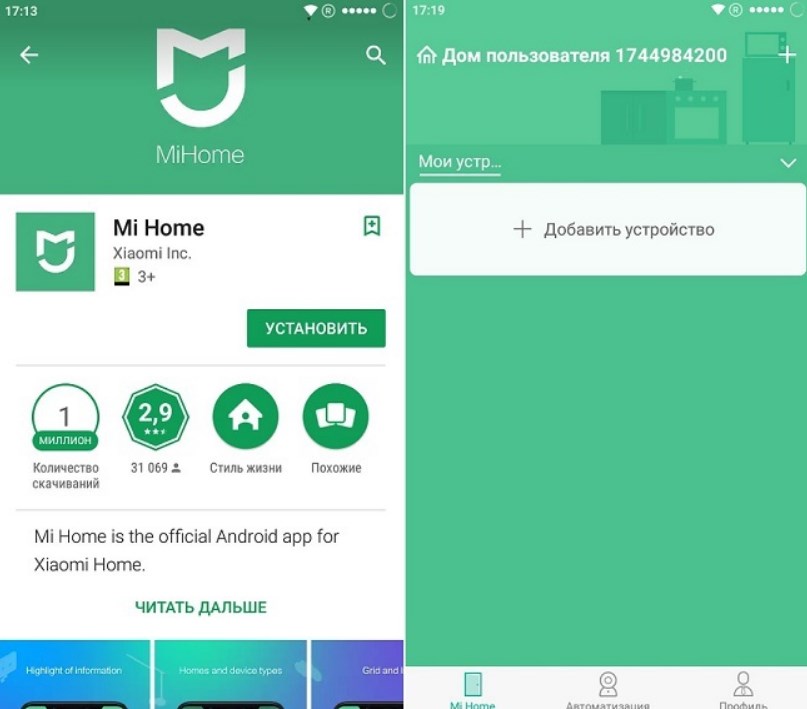
Синхронизация приложения с устройством Xiaomi g1 позволит управлять роботом-пылесосом, находясь не дома и на расстоянии.
Выбор режима
Робот-пылесос Xiaomi g1 может работать в нескольких режимах, обеспечивая как полную уборку квартиры или дома, так и частичную. По сути, это два основных графика очистки помещений. Также в приложении Mi Home присутствует возможность задавать время уборки, а также комнаты, в которых она будет осуществляться.
Режим полной уборки требует предварительного сканирования роботом-пылесосом Xiaomi g1 помещений, в результате которого устройство делит его на определенные зоны и в дальнейшем перемещается по ним по зигзагообразной траектории. Пылесос обрабатывает каждую поверхность два раза, после окончания уборки он самостоятельно возвращает на станцию зарядки. При ее отсутствии робот-пылесос вернется в исходную точку.
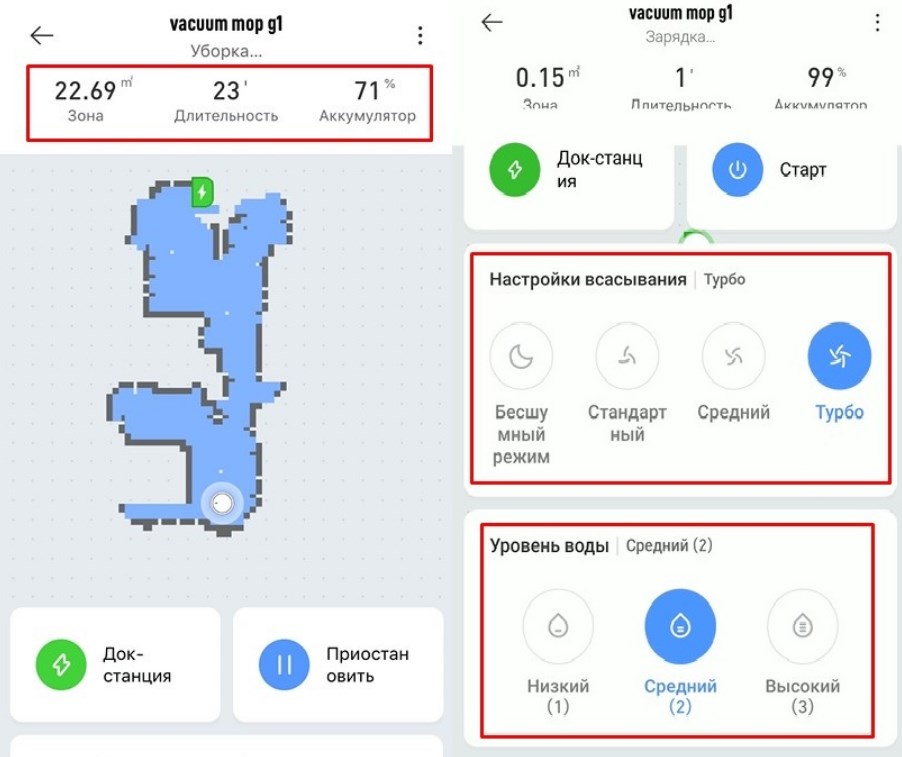
Пользователь может принудительно завершить режим полной уборки, нажав кнопку «Домой», в результате чего Xiaomi g1 вернется на станцию зарядки или исходную точку.
Частичная уборка позволит вычистить определенную поверхность площадью 1,5 на 1,5 м. Для этого устройство необходимо предварительно установить на потенциальное место очистки и подержать пять секунду кнопку с рисунком домика. После очищения заданной площади робот-пылесос самостоятельно вернется на базу.

Преимущества приложения Mi Home
Приложение позволяет осуществлять управление пылесосом, находясь вне дома или из соседней комнаты.
Главные преимущества программного обеспечения для Xiaomi g1:
- Возможность задать определенный день и время уборки. Робот-пылесос будет проводить очистку выбранных помещений по установленному графику и выбранному режиму.
- В приложении можно выбрать не только время, но и отдельные комнаты, корректировать график уборки.
- Через приложение можно осуществлять также ручное управление роботом-пылесосом, задавая нужное направление в режиме реального времени.
Mi Home ведет определенную статистику уборок, сообщает о необходимости замены расходных элементов, возможных неисправностях. При этом приложение оповещает пользователя специальными уведомлениями.
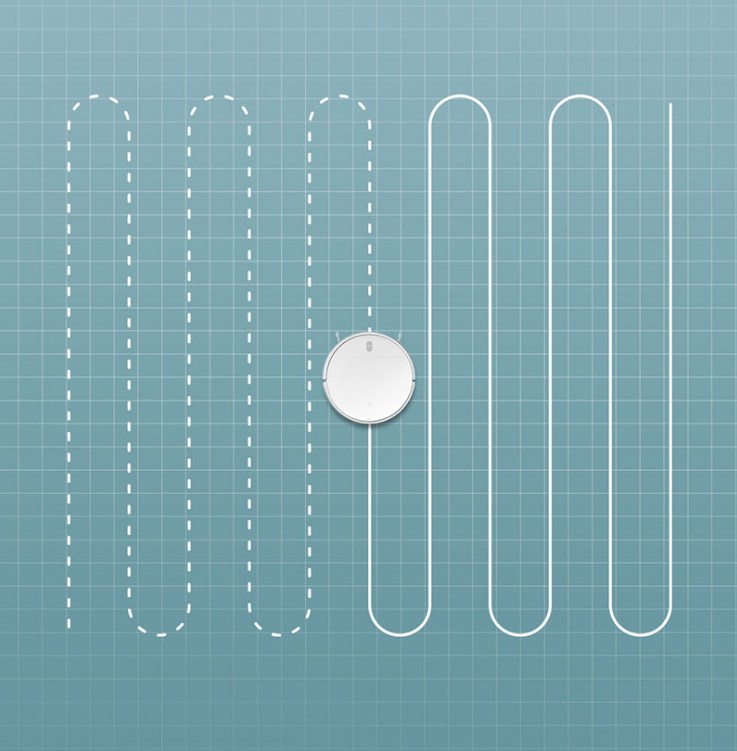
Подготовка квартиры
Для качественной уборки настройка пылесоса Xiaomi g1 требует провести предварительную подготовку квартиры или дома. Важно убрать с пола провода, которые могут привести к остановке устройства и даже его поломке. На очищаемых поверхностях не должно быть мелких вещей и предметов, которые бытовая техника захватит в себя вместе с мусором.
Для ограничения доступа робота-пылесоса на определенные поверхности следует приобрести и установить специальные магнитные ленты. Использовать в этом качестве искусственно созданные барьеры не рекомендуется, поскольку это может вызвать сбой программы и вывести технику из строя. Важно ограничить доступ робота-пылесоса к ступенькам и высоким порогам, с которых он может упасть.
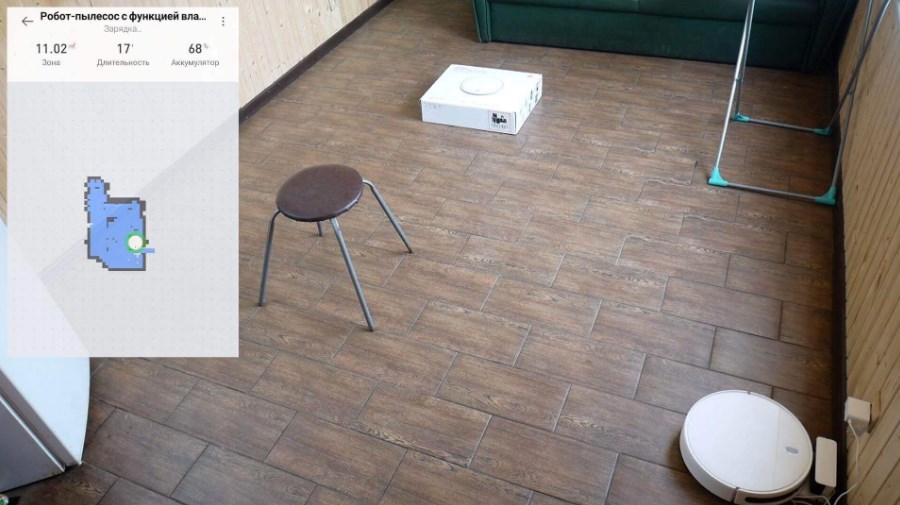
После выполнения цикла уборки желательно провести полное обслуживание робота-пылесоса – очистить фильтр и емкость для сбора мусора, убрать грязь со щеток.
Вы услышите голосовое сообщение о том, что устройство включено. Чтобы выключить пылесос, нажмите и удерживайте эту же кнопку в течение 3 секунд, пока индикатор не погаснет и вы не услышите еще одну голосовую подсказку. Руководство пользователя Xiaomi Robot Vacuum-Mop Essential содержит исчерпывающие инструкции по безопасному использованию устройства. Перед использованием пылесоса важно внимательно прочитать это руководство и сохранить его для дальнейшего использования. Руководство содержит информацию по технике безопасности, ограничения по использованию, инструкции по аккумулятору и зарядке, более подробную информацию о продукте.viewи подробные инструкции по использованию устройства. Пользователям рекомендуется следовать инструкциям, приведенным в руководстве, чтобы обеспечить безопасную и оптимальную работу пылесоса. В руководстве также содержится информация о том, как подключить устройство к приложению Mi Home/Xiaomi Home и как сбросить соединение Wi-Fi и восстановить заводские настройки. При правильном использовании и обслуживании робот-пылесос Xiaomi Essential может эффективно чистить полы в домашних условиях.
Робот-пылесос Xiaomi Essential

Благодарим вас за выбор Mi Robot Vacuum-Mop Essential! Внимательно прочтите это руководство перед использованием и сохраните его для использования в будущем.
Информация по технике безопасности
Ограничения использования
- Данным прибором могут пользоваться дети в возрасте от 8 лет и старше, а также лица с ограниченными физическими, сенсорными или умственными способностями или с недостатком опыта и знаний, если они находятся под наблюдением или инструктированы относительно безопасного использования прибора и понимают опасности. участвует. Не разрешайте детям играть с устройством. Дети не должны производить чистку и техническое обслуживание без присмотра.
- Устройство должно использоваться только с блоком питания <BLJ24W200120P-V>, входящим в комплект поставки устройства.
- Этот прибор содержит батареи, которые могут заменять только квалифицированные специалисты.
- Перед чисткой или обслуживанием убедитесь, что пылесос выключен, а док-станция отключена от сети.
- Эта пылесосная швабра предназначена только для мытья полов в домашних условиях. Не используйте его на открытом воздухе, например, на открытом балконе или на поверхности, отличной от пола, например на диване, а также в коммерческих или промышленных помещениях.
- Не используйте пылесос в помещениях, подвешенных над уровнем земли, например, на открытом воздухе, на открытом балконе или на мебели, если нет защитного барьера.
- Не используйте вакуумную швабру при температуре окружающей среды выше 40 ° C или ниже 0 ° C или на полу с жидкостями или липкими веществами Температура зарядки: от 0 ° C до 35 ° C.
- Пожалуйста, подготовьте комнату перед использованием и дайте инструкции по постоянному уходу за хозяином.
- Перед использованием пылесоса уберите все кабели с пола, чтобы не тащить их во время уборки.
- Уберите с пола все хрупкие или незакрепленные предметы, такие как вазы или пластиковые пакеты, чтобы пылесос не засорялся, не наталкивался на них и не повредил.
- Не кладите детей, домашних животных или какие-либо предметы на пылесос, когда он неподвижен или движется.
- Не используйте пылесос для чистки ковров темного цвета, поскольку темные ковры невозможно очистить должным образом.
- Не позволяйте пылесосу собирать твердые или острые предметы, такие как строительные материалы, стекло или гвозди.
- Не распыляйте жидкость на пылесос. Перед повторной установкой убедитесь, что пылесборник полностью высох.
- Не кладите пылесос вверх дном.
- Храните основные инструменты для чистки щеток в недоступном для детей месте.
- Держите волосы, свободную одежду, пальцы и все части тела подальше от отверстий и движущихся частей.
- Не используйте пылесос для удаления горящих веществ.
- При нормальных условиях использования это оборудование должно находиться на расстоянии не менее 20 см между антенной и телом пользователя.
- Используйте этот продукт только в соответствии с инструкциями в руководстве пользователя или кратком руководстве. Пользователи несут ответственность за любые убытки или ущерб, возникшие в результате неправильного использования этого продукта.
Аккумулятор и зарядка - Не используйте аккумулятор, адаптер питания или док-станцию сторонних производителей.
- Не протирайте какую-либо часть пылесоса влажной тканью или другой жидкостью.
- Не разбирайте, не ремонтируйте и не модифицируйте аккумулятор или зарядную док-станцию самостоятельно.
- Не размещайте док-станцию для зарядки рядом с источником тепла, например, радиатором.
- Не утилизируйте старые батареи ненадлежащим образом. Перед тем, как выбросить пылесос, убедитесь, что он отключен от сети, а аккумулятор извлечен и утилизирован экологически безопасным способом.
- Убедитесь, что пылесос выключен при транспортировке и, если возможно, храните его в оригинальной упаковке.
- Если вы не собираетесь использовать пылесос в течение длительного времени, полностью зарядите его, затем выключите и храните в прохладном сухом месте.
- Заряжайте пылесос не реже одного раза в месяц, чтобы не повредить аккумулятор.
Настоящим Xiaomi Communications Co., Ltd. заявляет, что радиооборудование типа Mi Robot Vacuum-Mop Essential MJSTG1 находится в
соответствие Директиве 2014/53 / ЕС. Полный текст декларации соответствия ЕС доступен в Интернете по следующему адресу:
адрес: http://www.mi.com/global/service/support/declaration.html
Для получения подробного электронного руководства перейдите по ссылке www.mi.com/global/service/userguide
Продукт закончилсяview
Dock
Нажмите, чтобы отправить пылесос обратно в док-станцию. Нажмите еще раз, чтобы сделать паузу. Нажмите и удерживайте 5 секунд. Услышав голосовое сообщение, нажмите и удерживайте еще 5 секунд, чтобы восстановить заводские настройки.
Кнопка питания / очистки
Нажмите и удерживайте в течение 3 секунд, чтобы включить или выключить пылесос, когда он не заряжается. Нажмите, чтобы начать или приостановить очистку.
Одновременно нажмите и удерживайте обе кнопки в течение 3 секунд, чтобы сбросить Wi-Fi.
Индикатор состояния
Мигающий оранжевый: ошибка / возврат к док-станции для зарядки при низком заряде батареи.
Медленно мигающий оранжевый: идет зарядка (низкий уровень заряда батареи)
Медленно мигает белым: идет зарядка (уровень заряда батареи более 20%).
Мигающий белый: возвращение в док-станцию для зарядки / пауза. Белый: уборка / полная зарядка.
Боковую View Аксессуары
Аксессуары

нижняя часть Зарядная док-станция
Зарядная док-станция
Подключитесь к приложению Mi Home / Xiaomi Home
Этот продукт работает с приложением Mi Home / Xiaomi Home *. Управляйте своим устройством с помощью приложения Mi Home / Xiaomi Home.
Отсканируйте QR-код, чтобы загрузить и установить приложение. Вы будете перенаправлены на страницу настройки подключения, если приложение уже установлено. Или выполните поиск «Mi Home / Xiaomi Home» в магазине приложений, чтобы загрузить и установить его.
Откройте приложение Mi Home / Xiaomi Home, нажмите «+» в правом верхнем углу и следуйте инструкциям по добавлению устройства.
В Европе (кроме России) приложение называется Xiaomi Home. Название приложения, отображаемое на вашем устройстве, следует использовать по умолчанию.
Примечание: Версия приложения могла быть обновлена, следуйте инструкциям для текущей версии приложения.
Сброс Wi-Fi соединения
При переключении на новый роутер или изменении пароля Wi-Fi вам необходимо сбросить соединение Wi-Fi пылесоса. Для этого включите пылесос, затем одновременно нажмите и удерживайте кнопки «+» и «» »в течение 3 секунд, пока не услышите голос, говорящий« Сброс Wi-Fi-соединения и переход в режим конфигурации сети ». После сброса подключения Wi-Fi следуйте инструкциям в приложении, чтобы добавить устройство.
Примечание: Поддерживаются только сети Wi-Fi 2.4 ГГц.
Восстановление заводских настроек
Нажмите и удерживайте кнопку док-станции ”” в течение 5 секунд. Услышав голосовое сообщение, снова нажмите и удерживайте кнопку Dock еще 5 секунд. Отдельные голосовые подсказки укажут, когда сброс начнется и когда он будет завершен. Восстановление заводских настроек приведет к удалению всех пользовательских данных.
Как использовать
- Перед использованием
Снимите защитные полосы из пеноматериала с обеих сторон и снимите защитную пленку с датчика столкновения.
- Подключите к источнику питания
Откройте нижнюю крышку зарядной док-станции. Подсоедините шнур питания и оберните лишний шнур вокруг катушки в нижней части док-станции, затем снимите защитную пленку с ИК-датчика.
- Поместите док-станцию для зарядки на ровную поверхность у стены.

- Включите пылесос и зарядите его. Нажмите и удерживайте кнопку ”” в течение 3 секунд, чтобы включить пылесос. Когда загорится индикатор, вручную поместите пылесос на
док-станция для зарядки.
Режим вакуумирования
Включите пылесос. Теперь он готов к очистке. Режим пылесоса и мытья полов
Режим пылесоса и мытья полов
1. Откройте крышку и наполните бак, затем снова закройте крышку. Вставьте пылесборник 2-в-1 с резервуаром для воды в пылесос. 2. Вставьте собранный держатель подушечки для швабры в нижнюю часть вакуумной швабры ровно в показанном направлении.
2. Вставьте собранный держатель подушечки для швабры в нижнюю часть вакуумной швабры ровно в показанном направлении. 3. Включите пылесос. Теперь он готов к уборке пылесосом и шваброй.
3. Включите пылесос. Теперь он готов к уборке пылесосом и шваброй.
Примечание: Если держатель подушечки для швабры не установлен, будет использоваться только режим вакуумирования.
Меры предосторожности:
- Не размещайте док-станцию для зарядки в местах с прямыми солнечными лучами.
- Убедитесь, что по обе стороны от зарядной док-станции есть свободное пространство не менее 0.5 метра, а спереди — более 1.5 метра.
- Если пылесос не включается из-за низкого заряда батареи, поместите ее прямо на док-станцию для подзарядки.
- Вакуумная швабра автоматически включается, когда она находится на зарядной станции.
- Вакуумную швабру нельзя выключить, когда она находится на зарядной станции.
- Снимите держатель прокладки для швабры, когда швабра заряжается или не используется.
- Регулярно очищайте пылесборник 2-в-1 с помощью резервуара для воды, чтобы предотвратить накопление грязи. Это поможет пылесосу поддерживать оптимальную производительность.
- Категорически запрещается использовать горячую воду или моющее средство для очистки пылесборника 2-в-1 с резервуаром для воды и фильтром.
- В противном случае они могут деформироваться.
- Чтобы вода не попала в вентилятор, пылесборник 2-в-1 с резервуаром для воды и фильтр должны полностью высохнуть перед установкой в пылесос.
- Уберите все незакрепленные кабели на полу перед уборкой, чтобы пылесос не зацепился за них и не зацепился за них.
Включение / выключение
Нажмите и удерживайте кнопку ”” в течение 3 секунд, чтобы включить пылесос. Индикатор станет белым, и вы услышите голосовое сообщение о том, что пылесос находится в режиме ожидания.
Чтобы выключить пылесос, нажмите и удерживайте кнопку ””, пока он неподвижен. Голосовое сообщение укажет, что пылесос выключается.
Примечание: Пылесос нельзя выключить во время зарядки. Если пылесос не включается из-за низкого заряда батареи, вручную поместите пылесос на док-станцию для зарядки.
Запуск / приостановка очистки
Включите пылесос, затем нажмите кнопку «», чтобы начать уборку.
Чтобы приостановить уборку во время работы пылесоса, нажмите кнопку «».
Примечание. Пылесос нельзя использовать для очистки жидкостей. Если батарея пылесоса разряжена и не может начать уборку, зарядите ее до достаточного уровня перед чисткой. Если во время уборки аккумуляторная швабра начинает разряжаться, она автоматически возвращается в док-станцию для зарядки. Как только уровень заряда батареи станет достаточным, пылесос автоматически возобновит уборку с того места, где она была. Перед очисткой уберите все незакрепленные кабели на полу (в том числе шнур питания зарядной док-станции), чтобы пылесос не затягивал или не цеплялся за них, что могло бы случайно отключить электроприборы или повредить предметы или кабели.
Запуск / приостановка стыковки
Автоматический режим: пылесос автоматически вернется в док-станцию для зарядки и закончит уборку.
Ручной режим: нажмите кнопку ””, чтобы вручную отправить пылесос на зарядную станцию. При возврате в док-станцию для зарядки индикатор пылесосной швабры мигает белым или мигает оранжевым, если батарея пылесоса разряжается. Индикатор медленно мигает белым во время зарядки и остается белым после полной зарядки.
Примечание: Если вакуумная швабра не может вернуться в док-станцию для зарядки из-за ошибки, убедитесь, что вокруг зарядной док-станции нет препятствий, а затем вручную поместите вакуумную швабру на док-станцию для подзарядки.
Режимы очистки
После очистки всего пылесос будет методично чистить S-образную форму и создавать карту в реальном времени в приложении Mi Home / Xiaomi Home.
Примечание: Старайтесь не перемещать пылесос во время работы, так как это может привести к тому, что пылесос потеряет свое положение и изменит карту своего окружения, что снизит эффективность уборки.
1. Очистка краев
Включите режим очистки краев в приложении. Пылесос будет чистить края и стены в течение 30 минут, а затем вернется в док-станцию для зарядки.
2. Очистка пятен
Вы можете использовать приложение, чтобы указать пылесосу очистить определенную область на карте. После нажатия «Очистка пятен» пылесос автоматически переместится туда и очистит область размером 1 × 1 м.
3. Запланированная очистка
Вы можете запланировать время уборки в приложении. Пылесос автоматически начнет уборку в назначенное время, затем вернется в док-станцию для зарядки, и уборка будет завершена.
Регулировка мощности всасывания
В приложении доступны четыре режима всасывания: бесшумный, стандартный, средний и турбо. Режим по умолчанию — Стандартный.
Регулировка выхода воды
Вы можете использовать приложение, чтобы отрегулировать количество воды, которое использует вакуумная швабра при мытье полов. Доступны три режима подачи воды: низкий (1), средний (2) и высокий (3). Режим по умолчанию — Средний (2).
Уход и обслуживание
Рекомендуемый график чистки и замены деталей

Очистка пылесборника 2-в-1 с резервуаром для воды
- Откройте крышку пылесоса, затем сожмите зажимы с обеих сторон пылесборника 2-в-1 с резервуаром для воды, как показано на рисунке.

- Выньте блок фильтра, затем снимите фильтр и губчатый фильтр, чтобы очистить их.

- Опорожните содержимое пылесборника. Очистите отсек с помощью щеточки для очистки, затем выровняйте и снова установите фильтр.

- Установите пылесборник 2-в-1 с резервуаром для воды в пылесос до щелчка, затем закройте крышку пылесоса.

Очистка кисти
- Переверните пылесос и защелкните зажимы, чтобы снять крышку щетки.
- Снимите щетку и подшипники щетки.
- Установите щетку на место, затем наденьте крышку и надавите, пока она не встанет на место.
Примечание: Для достижения наилучших результатов очистки рекомендуется заменять щетку каждые 6–12 месяцев. Очистка датчиков обрыва
Очистка датчиков обрыва
Рекомендуется очищать датчики обрыва каждые три месяца, используя тряпку. Очистка боковой щетки
Очистка боковой щетки
Отверткой открутите винты, удерживающие боковую щетку на месте. Очистите боковую щетку, затем установите ее на место. Для достижения наилучших результатов очистки рекомендуется заменять боковую щетку каждые 3–6 месяцев.
Очистка подушечки для швабры
- Сожмите боковые зажимы держателя насадки для швабры и потяните, чтобы снять его, как показано на рисунке.

- Снимите подушку для швабры с липучки на держателе швабры, затем вытащите ее из паза, как показано на рисунке. Промойте подушку для швабры водой, затем снова установите ее, когда она полностью высохнет. Насадку для швабры рекомендуется заменять каждые 3–6 месяцев или когда она становится заметно изношенной.

FAQ
Решение Проблем 
Характеристики
Вакуумная швабра Адаптер питания
Адаптер питания  Зарядная док-станция
Зарядная док-станция
Модель G1
Номинальная входная громкостьtagе 20 В
Номинальный входной ток 1.2 A
Номинальная мощность на выходеtage 20 В
Номинальный выходной ток 1.2 A
Информация о WEEE
Все продукты, отмеченные этим символом, являются отходами электрического и электронного оборудования (WEEE согласно директиве 2012/19 / EU), которые нельзя смешивать с несортированными бытовыми отходами. Вместо этого вам следует защищать здоровье человека и окружающую среду, передавая свое использованное оборудование в специальный пункт сбора отходов электрического и электронного оборудования, назначенный правительством или местными властями. Правильная утилизация и переработка помогут предотвратить возможные негативные последствия для окружающей среды и здоровья человека. Пожалуйста, свяжитесь с установщиком или местными властями для получения дополнительной информации о местонахождении, а также об условиях использования таких пунктов сбора.
Производитель: Xiaomi Communications Co., Ltd.
Адрес: № 019, этаж 9, строение 6, двор 33, средняя дорога Xierqi, район Хайдянь, Пекин, Китайская Народная Республика.
Для получения дополнительной информации перейдите на www.mi.com
ТЕХНИЧЕСКИЕ ХАРАКТЕРИСТИКИ
| Технические характеристики изделия | Описание |
|---|---|
| Бренд | Xiaomi |
| Модель | Робот-пылесос Essential |
| Ограничения использования | Для использования детьми в возрасте от 8 лет и старше, а также лицами с ограниченными физическими, сенсорными или умственными способностями или с недостатком опыта и знаний, если они находятся под присмотром или проинструктированы относительно безопасного использования прибора и понимают связанные с этим опасности. Не используйте на открытом воздухе, в коммерческих или промышленных условиях. Не используйте на полу с жидкостями или липкими веществами. Не используйте для чистки темного ковра. Не допускайте захвата пылесосом твердых или острых предметов, таких как строительные материалы, стекло или гвозди. Не распыляйте жидкость на пылесос. Не ставьте пылесос вверх дном. Держите волосы, свободную одежду, пальцы и другие части тела подальше от отверстий и движущихся частей. Не используйте пылесос для уборки каких-либо горючих веществ. |
| Аккумулятор и зарядка | Не используйте сторонние аккумуляторы, адаптеры питания или зарядные станции. Не протирайте никакие части пылесоса влажной тканью или другой жидкостью. Не разбирайте, не ремонтируйте и не модифицируйте аккумулятор или зарядную станцию самостоятельно. Не размещайте док-станцию для зарядки рядом с источником тепла, например радиатором. Не утилизируйте старые батареи ненадлежащим образом. Заряжайте пылесос не реже одного раза в месяц, чтобы предотвратить повреждение аккумулятора. |
| Продукт закончилсяview | Док-станция, кнопка питания/очистки, индикатор состояния, аксессуары, док-станция для зарядки |
| связь | Работает с приложением Mi Home/Xiaomi Home. Поддерживаются только сети Wi-Fi 2.4 ГГц. |
| Сброс Wi-Fi соединения | Одновременно нажмите и удерживайте обе кнопки «+» и «-» в течение 3 секунд, пока не услышите голос «Сброс соединения Wi-Fi и вход в режим настройки сети». |
| Восстановление заводских настроек | Нажмите и удерживайте кнопку Dock в течение 5 секунд. Отдельные голосовые подсказки укажут, когда начнется сброс и после его завершения. Восстановление заводских настроек приведет к удалению всех пользовательских данных. |
| Как использовать | Перед использованием подключите к сети электропитание, поставьте зарядную док-станцию на ровную площадку у стены, включите и зарядите пылесос-швабру. Режим пылесоса: включите пылесос. Режим пылесоса и мытья полов: заполните бак, затем снова установите крышку. Вставьте пылесборник 2-в-1 с резервуаром для воды в пылесос. Вставьте собранный держатель насадки для швабры в нижнюю часть вакуумной швабры ровно в показанном направлении. Включите пылесос. |
| Включение / выключение | Чтобы выключить вакуумную швабру, нажмите и удерживайте кнопку « », пока она находится в неподвижном состоянии. |
FAQS
В каком возрасте рекомендуется использовать робот-пылесос Xiaomi Essential?
Это устройство могут использовать дети в возрасте от 8 лет и старше, а также лица с ограниченными физическими, сенсорными или умственными способностями или с отсутствием опыта и знаний, если они находятся под наблюдением или инструктированы относительно безопасного использования устройства и понимают опасности. участвует.
Можно ли использовать пылесос на открытом воздухе или в коммерческих целях?
Нет, эта вакуумная швабра предназначена только для мытья полов в домашних условиях. Не используйте его на открытом воздухе, например, на открытом балконе или на поверхности, не являющейся полом, например на диване, а также в коммерческих или промышленных помещениях.
Может ли пылесос собирать твердые или острые предметы?
Нет, не позволяйте пылесосу забирать твердые или острые предметы, такие как строительные материалы, стекло или гвозди.
Можно ли использовать пылесос для чистки темных ковров?
Не рекомендуется использовать вакуумную швабру для чистки темного ковра, так как темные ковры могут не поддаваться очистке должным образом.
Как часто нужно перезаряжать пылесос?
Заряжайте пылесос не реже одного раза в месяц, чтобы не повредить аккумулятор.
Могу ли я использовать любой аккумулятор, адаптер питания или зарядную станцию стороннего производителя?
Нет, не используйте сторонние аккумуляторы, адаптеры питания или зарядные станции.
Как сбросить соединение Wi-Fi на пылесосе?
Одновременно нажмите и удерживайте обе кнопки «+» и «-» в течение 3 секунд, пока не услышите голос «Сброс соединения Wi-Fi и вход в режим настройки сети». После сброса соединения Wi-Fi следуйте инструкциям в приложении, чтобы добавить устройство.
Как восстановить заводские настройки на пылесосе?
Нажмите и удерживайте кнопку Dock » » в течение 5 секунд. Услышав голосовое сообщение, снова нажмите и удерживайте кнопку Dock еще 5 секунд. Отдельные голосовые подсказки укажут, когда начнется сброс и после его завершения. Восстановление заводских настроек приведет к удалению всех пользовательских данных.
Как очистить пылесборник 2-в-1 с резервуаром для воды?
Регулярно очищайте пылесборник 2-в-1 с резервуаром для воды, чтобы предотвратить скопление грязи. Это поможет пылесосу сохранить оптимальную производительность. Категорически запрещается использовать горячую воду или моющее средство для очистки пылесборника 2-в-1 с резервуаром для воды и фильтром. Чтобы предотвратить попадание воды в вентилятор, пылесборник 2-в-1 с резервуаром для воды и фильтром должен полностью высохнуть перед повторной установкой в пылесос.
Могу ли я использовать вакуумную швабру для очистки любых горючих веществ?
Нет, не используйте пылесос для очистки любых горючих веществ.

Документы / Ресурсы
Рекомендации


Xiaomi Mi Robot Vacuum-Mop Essential G1 — Manual
Mi Mijia Robot Vacuum-Mop Essential G1 — User Guide

Product Overview — Xiaomi Mi Robot Vacuum-Mop Essential
Vacuum-Mop
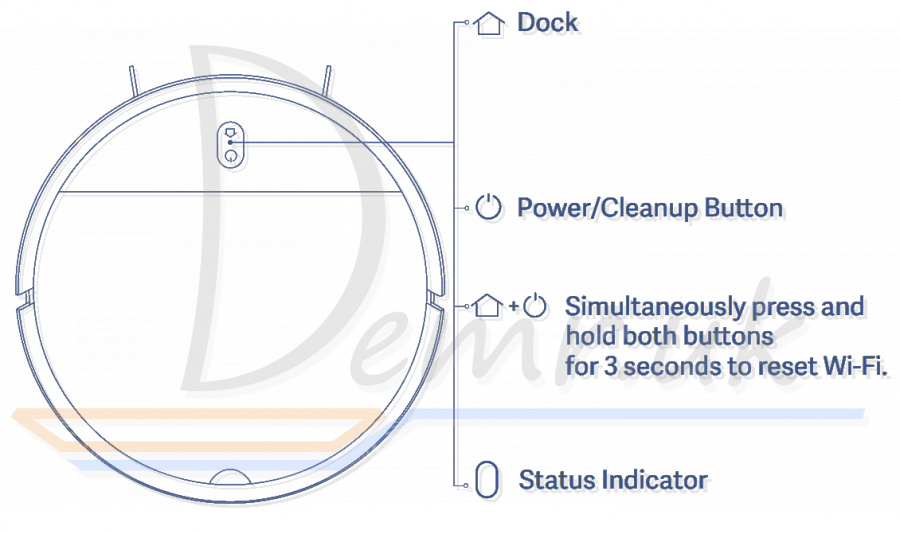
Dock
Press to send Xiaomi Mi Robot Vacuum-Mop Essential back to charging dock.
Press again to pause.
Press and hold for 5 seconds. After hearing a voice message, press and hold for 5 more seconds to restore factory settings.
Power/Cleanup Button
Press and hold for 3 seconds to turn the vacuum-mop on or off when the vacuum-mop is not charging.
Press to start or pause cleaning.
Simultaneously press and hold both buttons for 3 seconds to reset Wi-Fi.
Status Indicator
Blinking orange: Error/Returning to dock to charge when running low battery.
Slowly blinking orange: Charging (the battery level is low)
Slowly blinking white: Charging (the battery level is more than 20%).
Blinking white: Returning to dock to charge/Paused
White: Cleaning/Fully charged.
Side View — Xiaomi Mi Robot Vacuum-Mop Essential G1
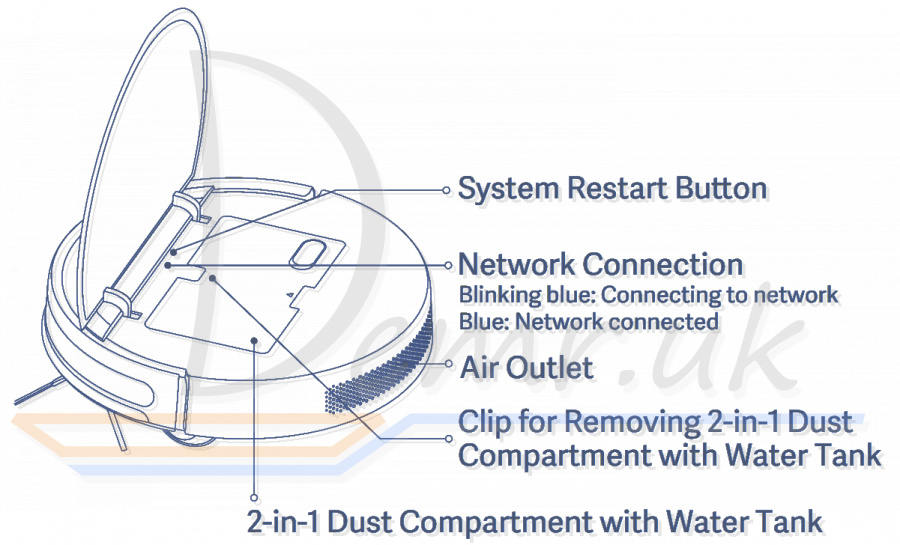
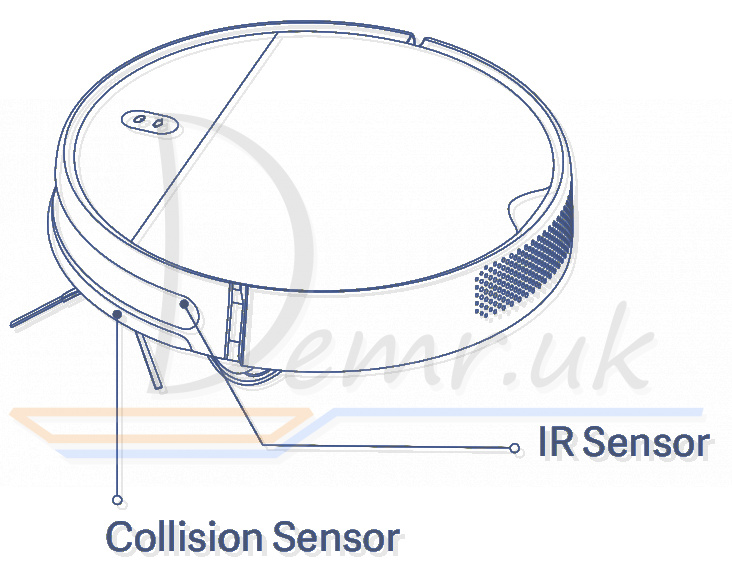
Accessories
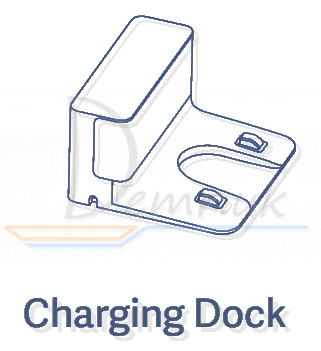

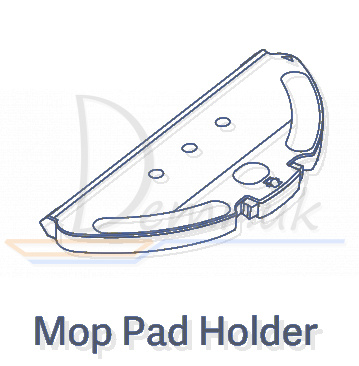


Underside
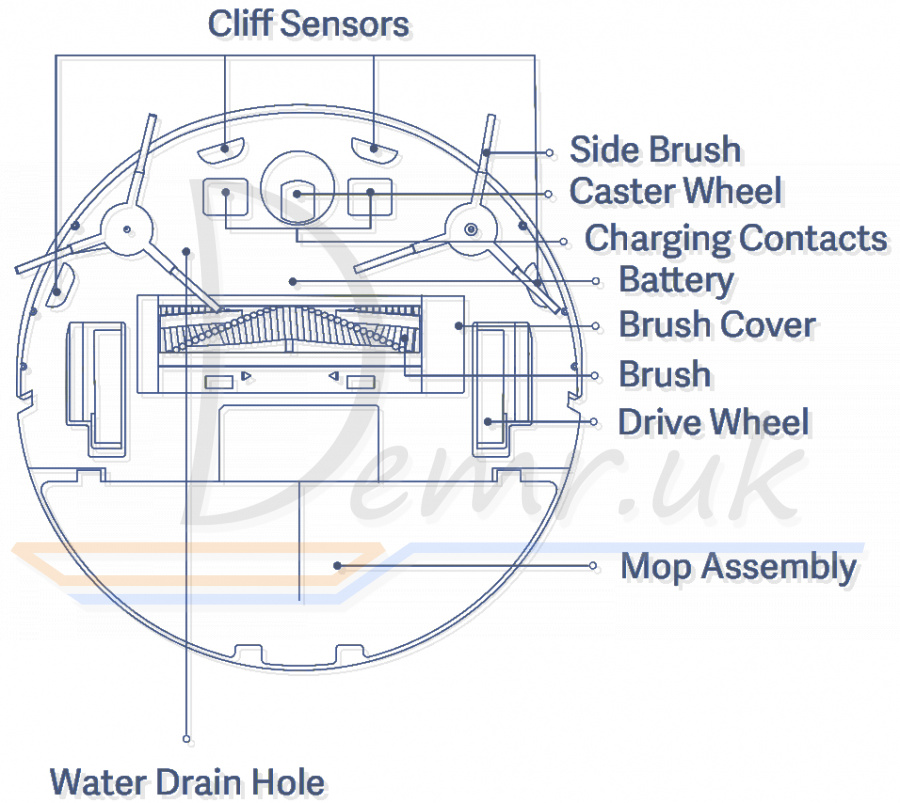
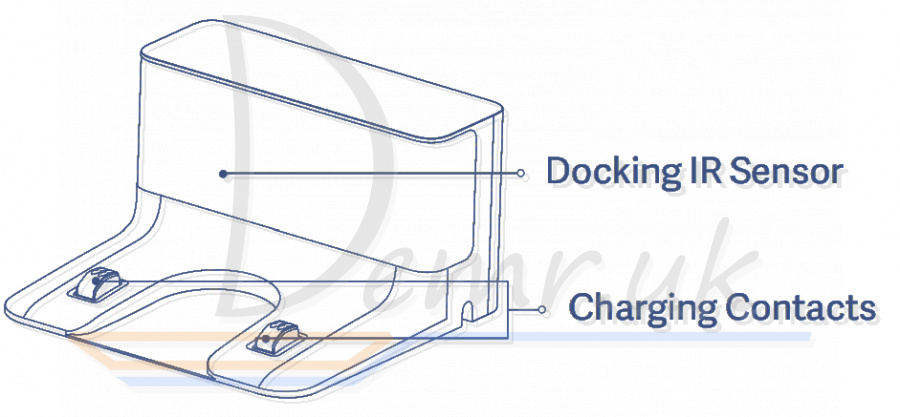
Connect with Mi Home/Xiaomi Home App — Xiaomi Mi Robot Vacuum-Mop Essential
Xiaomi Mi Robot Vacuum-Mop Essential G1 works with Mi Home/Xiaomi Home app*. Control your device with Mi Home/Xiaomi Home app.
Scan the QR code to download and install the app. You will be directed to the connection setup page if the app is installed already. Or search «Mi Home/Xiaomi Home» in the app store to download and install it.
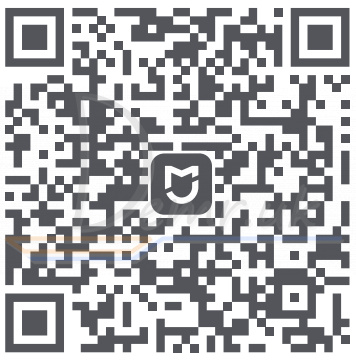
Open Mi Home/Xiaomi Home app, tap «+» on the upper right, and then follow prompts to add your device.
* The app is referred to as Xiaomi Home app in Europe. The name of the app displayed on your device should be taken as the default.
Note: The version of the app might have been updated, please follow the instructions based on the current app version.
Resetting Wi-Fi Connection
When switching to a new router or changing your Wi-Fi password, you will need to reset the vacuum-mop’s Wi-Fi connection. To do so, turn on the vacuum-mop, then simultaneously press and hold the butons «+» and « » «
» « » for 3 seconds until you hear a voice saying «Resetting the Wi-Fi connection and entering network configuration mode». Once the Wi-Fi connection is reset, follow the in-app prompts to add the device.
» for 3 seconds until you hear a voice saying «Resetting the Wi-Fi connection and entering network configuration mode». Once the Wi-Fi connection is reset, follow the in-app prompts to add the device.
Note: Only 2.4 GHz Wi-Fi networks are supported.
Restoring Factory Settings — Xiaomi Mi Robot Vacuum-Mop Essential
Press and hold the Dock button « » for 5 seconds. Upon hearing a voice message, press and hold the Dock button again for 5 more seconds. Separate voice prompts will indicate when the reset begins and after it is completed. Restoring factory settings will clear all user data.
» for 5 seconds. Upon hearing a voice message, press and hold the Dock button again for 5 more seconds. Separate voice prompts will indicate when the reset begins and after it is completed. Restoring factory settings will clear all user data.
How To Use — Xiaomi Mijia Robot Vacuum-Mop Essential
1. Before use
Remove the protective foam strips from both sides, and peel the protective film off the collision sensor.
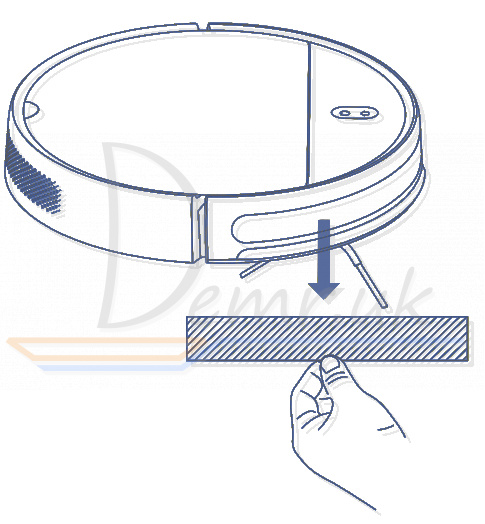
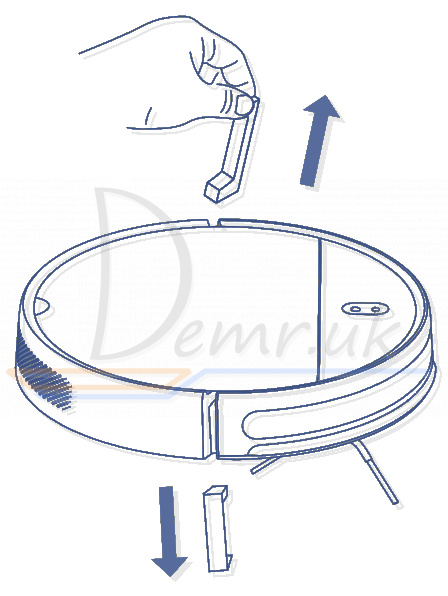
2. Connect to the power supply
Open the bottom cover of the charging dock.
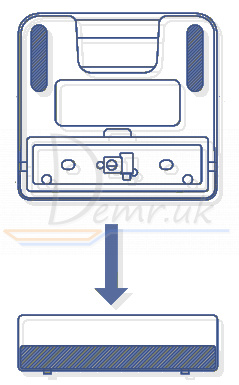
Connect the power cord, and wrap any excess cord around the spool on the bottom of the dock.
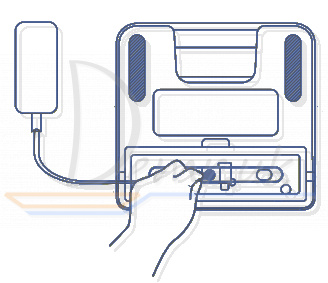
Then remove the protective film from the IR sensor.
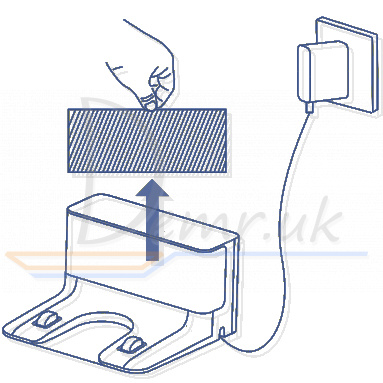
3. Place the charging dock on the level ground against a wall.
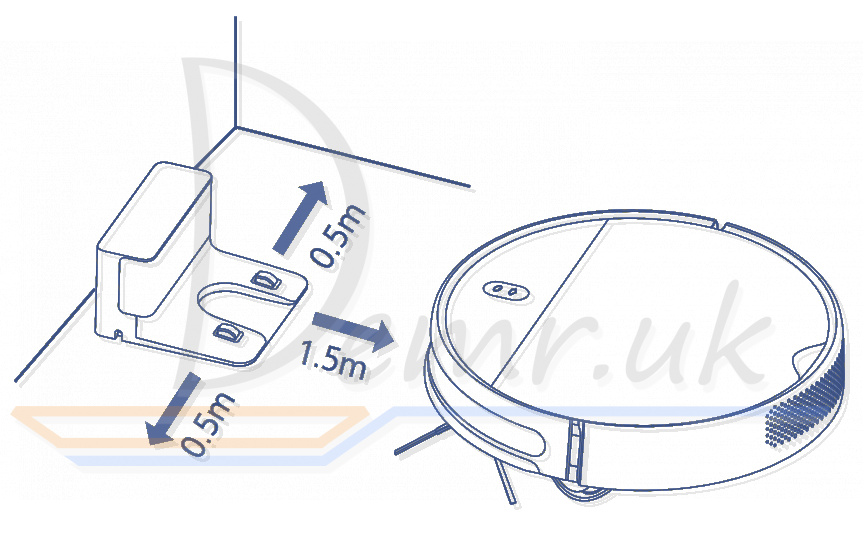
4. Turn on and charge the vacuum-mop.
Press and hold the button « » for 3 seconds to turn on Xiaomi Mi Robot Vacuum-Mop Essential. When the indicator lights up, manually place the vacuum-mop onto the charging dock to charge.
» for 3 seconds to turn on Xiaomi Mi Robot Vacuum-Mop Essential. When the indicator lights up, manually place the vacuum-mop onto the charging dock to charge.

Vacuuming Mode — Xiaomi Mi Robot Vacuum-Mop Essential
Turn on the vacuum-mop. It is now ready to start cleaning.
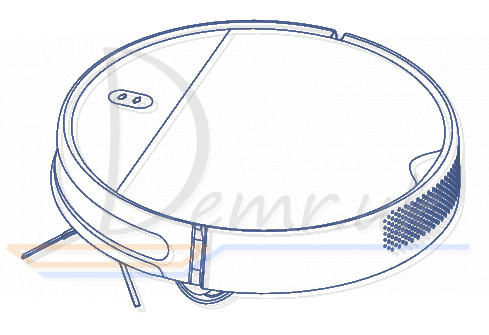
Vacuuming & Mopping Mode
1. Open the lid and fill up the tank, then reattach the lid. Insert the 2-in-1 dust compartment with water tank into the vacuum-mop.
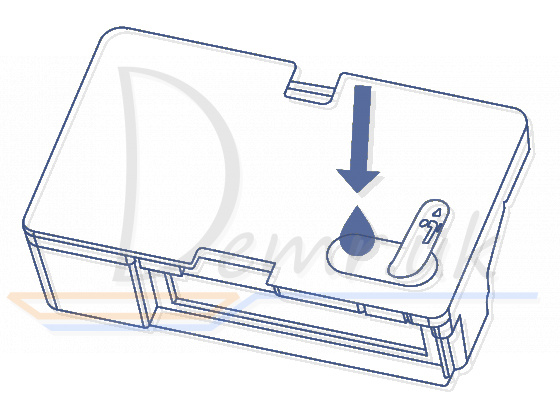
2. Slide the assembled mop pad holder into the bottom of the vacuum-mop levelly in the direction shown.
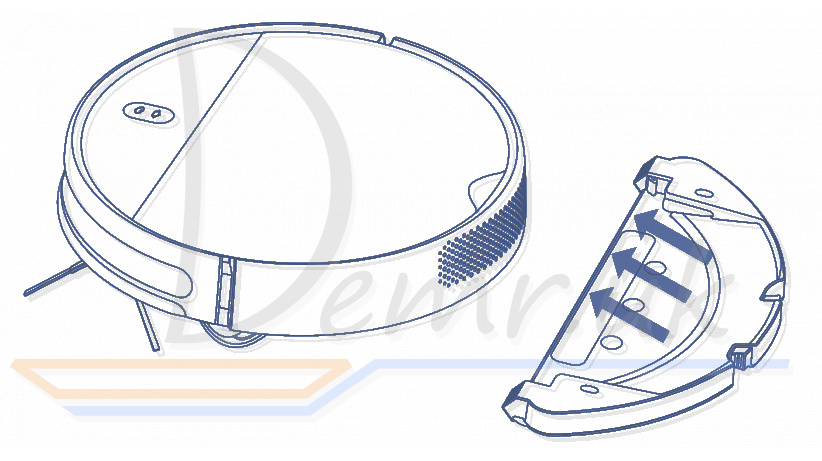
3. Turn on the vacuum-mop. It is now ready to start vacuuming and mopping.
Note: If the mop pad holder is not installed, only vacuuming mode will be used.
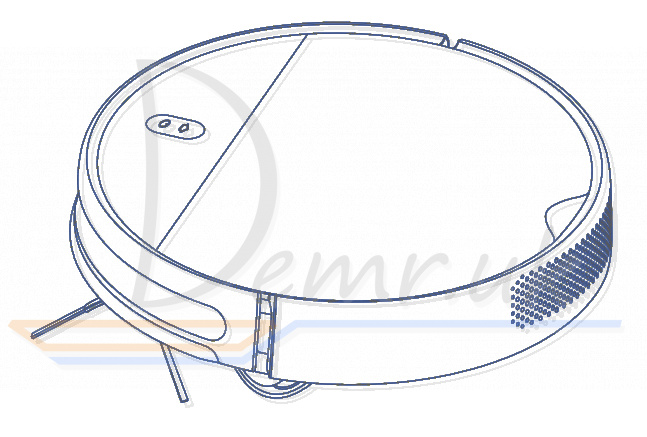
Turning On/Off — Xiaomi Mi Robot Vacuum-Mop Essential
Press and hold the button « » for 3 seconds to turn on Xiaomi Mi Robot Vacuum-Mop Essential G1. The indicator will turn white and you will hear a voice message indicating that the vacuum-mop is in standby mode.
» for 3 seconds to turn on Xiaomi Mi Robot Vacuum-Mop Essential G1. The indicator will turn white and you will hear a voice message indicating that the vacuum-mop is in standby mode.
To turn off the vacuum-mop, press and hold the button « » while it is stationary. A voice message will indicate that the vacuum-mop is turning off.
» while it is stationary. A voice message will indicate that the vacuum-mop is turning off.
Note: The vacuum-mop cannot be turned off while charging. If the vacuum-mop is unable to turn on due to low battery, manually place the vacuum-mop onto the charging dock to recharge.
Starting/Pausing Cleanup
Turn on Xiaomi Mi Robot Vacuum-Mop Essential, then press the button « » to start cleanup.
» to start cleanup.
To pause cleanup while the vacuum-mop is working, press the button « «.
«.
Note: The vacuum-mop cannot be used to clean up liquids. If the vacuum-mop is low on battery and cannot start cleaning, recharge it to a sufficient level before cleaning. If the vacuum-mop starts to run low on battery during a cleaning task, it will automatically return to the charging dock. Once its battery level is sufficient, the vacuum-mop will automatically resume cleaning where it left off. Before cleaning, tidy up any loose cables on the floor (including the charging dock power cord) to prevent the vacuum from dragging or getting caught on them, which could accidentally shut off electrical appliances or cause damage to objects or cables.
Starting/Pausing Docking
Auto mode: Xiaomi Mi Robot Vacuum-Mop Essential will automatically return to the charging dock after it finishes cleaning.
Manual mode: Press the button « » to manually send the vacuum-mop to the charging dock.
» to manually send the vacuum-mop to the charging dock.
When returning to the charging dock, the vacuum-mop’s indicator blinks white, or blinks orange if the vacuum-mop runs low battery.
The indicator slowly blinks white while charging, and stays white when fully charged.
Note: If the vacuum-mop is unable to return to the charging dock due to an error, make sure there are no obstacles around the charging dock, then manually place the vacuum-mop onto the dock to recharge.
Cleanup Modes
Upon cleaning up all, Xiaomi Mi Robot Vacuum-Mop Essential will methodically clean in the S-shape pattern and generate a real-time map in the Mi Home/ Xiaomi Home app.
Note: Avoid moving the vacuum-mop while it is working, as this may cause the vacuum-mop to lose its position and remap its surroundings, which will reduce the vacuum-mop’s cleaning efficiency.
1. Edge Cleanup Enable the edge cleanup mode in the app. Mijia Robot Vacuum-Mop Essential G1 will clean along edges and walls for 30 minutes, then return to the charging dock.
2. Spot Cleanup You can use the app to tell the vacuum-mop to clean a specific area on the map. Upon tapping Spot cleanup, the vacuum-mop will automatically navigate there and clean a 1×1 m area.
3. Scheduled Cleanup You can schedule cleaning times in the app. The vacuum-mop will automatically start cleaning at the scheduled times, then return to the charging dock after the cleanup is completed.
Adjusting Suction Power
Four suction modes are available in the app: Silent, Standard, Medium, and Turbo. The default mode is Standard.
Adjusting Water Output
You can use the app to adjust the amount of water the vacuum-mop uses when mopping. Three water output modes are available: Low (1), Medium (2), and High (3). The default mode is Medium (2).
Care & Maintenance — Mi Robot Vacuum-Mop Essential G1
Recommended Cleaning & Part Replacement Schedule
| Component | Cleaning Frequency | Recommended Replacement Cycle |
| 2-in-1 Dust Compartment with Water Tank | After each use | Replace if worn or damaged |
| Filter | Once a week | Every 6 months (or every 150 working hours) |
| Brush | Once a week | Every 6 to 12 months (or every 300 working hours) |
| Side Brush | Once a month | Every 3 to 6 months (or every 150 working hours) |
| Cleaning Brush | After each use | Replace if worn or damaged |
| Brush Cover | Once a month | Replace if the brush cover’s silicone rubber strip becomes noticeably worn |
| Cliff Sensors | Once a month | No replacement necessary |
| Charging Contacts | Once a month | No replacement necessary |
| Caster Wheel | Once a month | Replace if worn or damaged |
| Mop Assembly | After each use | Replace if worn or damaged |
| Mop Pad | After each use | Every 3 to 6 months (or upon noticeable wear) |
Cleaning the 2-in-1 Dust Compartment with Water Tank
1. Open the cover of Xiaomi Mi Robot Vacuum-Mop Essential, then pinch the clips on both sides of the 2-in-1 dust compartment with water tank, as shown in the figure.

2. Take out the filter assembly, then remove the filter and sponge filter to clean them.

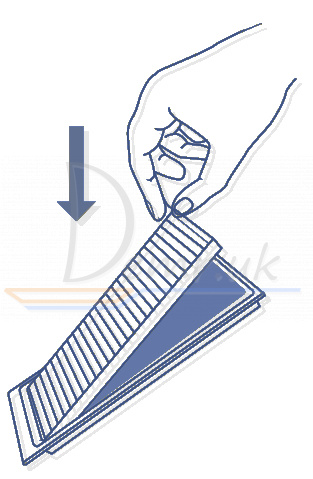

3. Empty the contents of the dust compartment. Clean the compartment using the cleaning brush, then align and reinstall the filter.

4. Reinstall the 2-in-1 dust compartment with water tank into the vacuum-mop until it clicks into place, then close the cover of Mi Robot Vacuum-Mop Essential G1.

Cleaning the brush
1. Flip Xiaomi Mi Robot Vacuum-Mop Essential over and pinch the clips to remove the brush cover.
2. Remove the brush and brush bearings.
3. Reinstall the brush, then put the cover back on and press down until it locks into place.
Note: For best cleaning results, it is recommended to replace the brush every 6–12 months.

Cleaning the Cliff Sensors
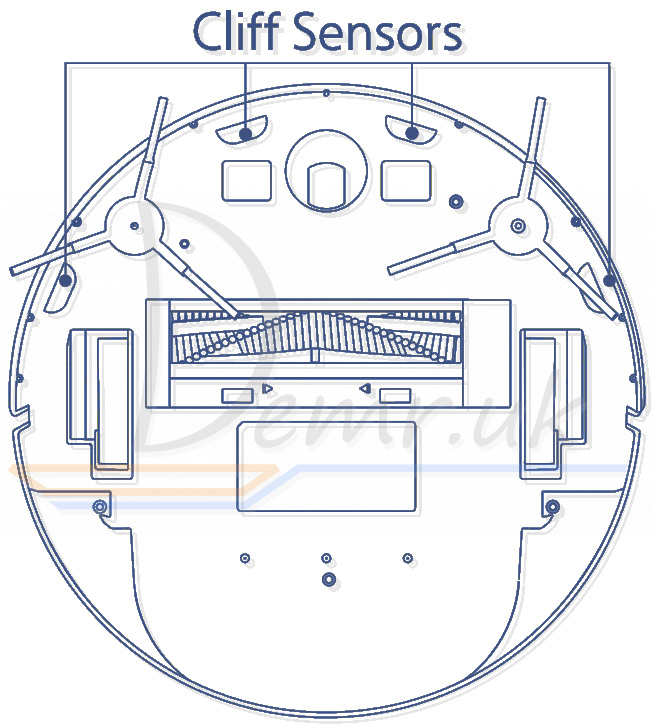
Cleaning the Side Brush
Use a screwdriver to remove the screws holding the side brush in place. Clean the side brush, then reinstall it.
For best cleaning results, it is recommended to replace the side brush every 3–6 months.


Cleaning the Mop Pad
1. Pinch the side clips of the mop pad holder and pull to remove it, as shown in the figure.
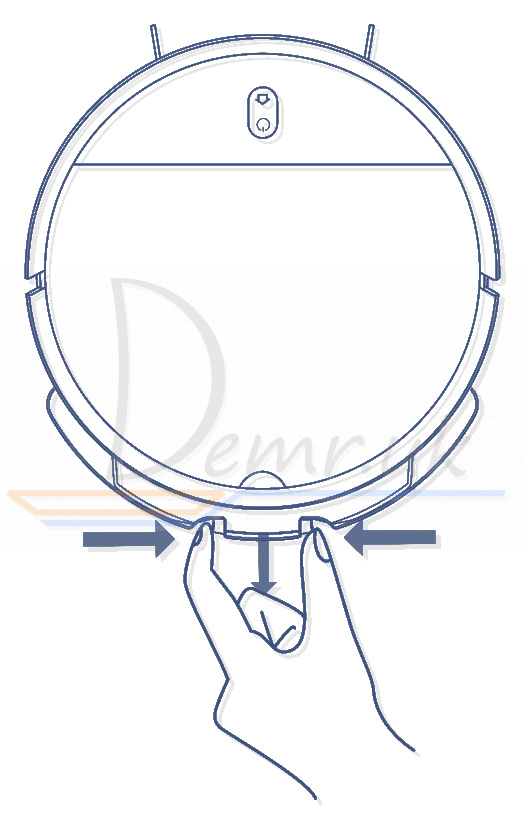
2. Peel the mop pad away from the velcro on the mop pad holder, then slide it out of the groove as illustrated. Clean the mop pad with water, then reinstall it after it is thoroughly dry.
It is recommended to replace the mop pad every 3 to 6 months, or when the pad becomes noticeably worn.
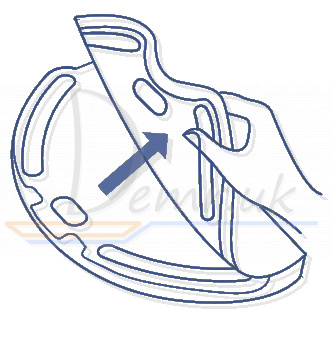


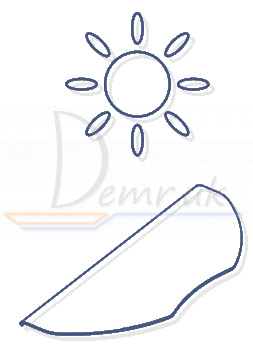
Troubleshooting — Xiaomi Mi Robot Vacuum-Mop Essential
Error 01: Left wheel error
There is too much load on the left wheel or it cannot turn. Check whether the left wheel is stuck.
Error 02: Right wheel error
There is too much load on the right wheel or it cannot turn. Check whether the right wheel is stuck.
Error 03: Cliff sensor error
The cliff sensor is not functioning properly. Check whether the sensor is dirty or obstructed.
Error 04: Low battery
Vacuum-mop runs at low battery level. Place Xiaomi Mi Robot Vacuum-Mop Essential onto the charging dock to recharge.
Error 05: Bumper error
The bumper is not functioning properly and may be jammed. Check to make sure the bumper is not stuck.
Error 06: Brush error
There is too much load on the brush or it cannot turn. Check whether the brush is stuck.
Error 07: Side brush error
There is too much load on the side brush or it cannot turn. Check whether the side brush is stuck.
Error 08: Fan error
The fan cannot rotate or is drawing excessive current. Try restarting Xiaomi Mi Robot Vacuum-Mop Essential. If the error persists, please contact aftersales service.
Error 09: Dust Compartment/ Water Tank
2-in-1 dust compartment with water tank is not detected. Check whether it is installed correctly.
Error 10: Charging error
Make sure the vacuum-mop is well connected to the charging dock.
Error 11: Insufficient water
The water tank has insufficient water. Refill the water tank.
Error 12: Xiaomi Mi Robot Vacuum-Mop Essential is off the ground
Move the vacuum-mop to a level surface and start again.
Specifications — Xiaomi Mi Robot Vacuum-Mop Essential
Vacuum-Mop
Name Mi Robot Vacuum-Mop Essential
Model MJSTG1
Wireless Connectivity Wi-Fi IEEE 802.11 b/g/n 2.4 GHz
Operation Frequency 2412-2472 MHz
Maximum Output Power <20 dBm
Rated Voltage 14.4 V
Battery Runtime Approx. 90 min (Standard Mode)
Rated Power 25 W
Battery Capacity 2500 mAh
Charging Time 4-5 h
Rated Input Voltage 20 V
Rated Input Current 1.2 A
Service Life 1,000 hours of continuous operation
Power Adapter
Manufacturer Zhongshan Baolijin Electronic Co., Ltd. —
Model Identifier BLJ24W200120P-V
Input Voltage 100 — 240 V ~
Input AC Frequency 50/60 Hz
Output Voltage 20.0 V
Output Current 1.2 A
Output Power 24.0 W
Average Active Efficiency 86.2 %
Efficiency at Low Load (10 %) 80.1 %
No-load Power Consumption 0.10 W
Charging Dock
Model G1
Rated Input Voltage 20 V
Rated Input Current 1.2 A
Rated Output Voltage 20 V
Rated Output Current 1.2 A
Робот-пылесос Xiaomi Vacuum Cleaner станет для вас отличным помощником, если вы потратите немного времени на изучение его устройства и инструментов управления. Простая инструкция ниже поможет вам быстро разобраться с устройством пылесоса, настроить его и научит запускать разные режимы уборки.
Пылесос Vacuum Cleaner состоит из самого агрегата, моющего полы, и зарядной станции. Разберем каждый из них подробнее, чтобы не путаться в кнопках и других элементах во время работы с ним.
Устройство пылесоса
Для начала рассмотрим верхнюю панель основного агрегата. На ней расположены кольцевой светодиод, две кнопки управления пылесосом и башня. Кольцевой светодиод информирует об уровне заряда (о нем мы поговорим далее). Верхняя кнопка (кнопка включения) отвечает за включение и запуск пылесоса, причем короткое нажатие запускает уборку, длинное — включает или выключает прибор. Нижняя кнопка (кнопка «Домой») призвана возвращать пылесос на базу. Хотя робот возвращается на базу сам, короткое нажатие этой кнопки поможет вернуть его на зарядную станцию вручную. При длинном нажатии кнопки вы запустите частичную уборку.
В башне находится лазерный дальномер, который используется для определения положения и построения карты помещения. Помимо дальномера на корпусе есть ряд других датчиков, например датчик расстояния до стены (расположен на боковой поверхности) или датчики перепада высоты (находятся снизу агрегата). Крышка у верхней панели откидная. Открыв ее, вы обнаружите пылесборник со съемным фильтром. Заметим, что если вы забудете поставить его обратно, ваш пылесос работать откажется. Здесь же находится светодиод Wi-Fi и Reset, о которых мы поговорим позже. Снизу пылесоса вы увидите главную щетку (на фото оранжево-черная). Она расположена по центру в специальной выемке и легко снимается для очистки. Здесь же находится небольшая боковая щетка и несколько колес для полноценного движения агрегата в любом направлении.
Снизу пылесоса вы увидите главную щетку (на фото оранжево-черная). Она расположена по центру в специальной выемке и легко снимается для очистки. Здесь же находится небольшая боковая щетка и несколько колес для полноценного движения агрегата в любом направлении. На боковой панели есть контакты для зарядки пылесоса от зарядной станции, вентиляционные отверстия и громкоговоритель. Может возникнуть вопрос, почему корпус как бы разделен на две части. Это сделано потому, что одна из этих частей представляет собой буфер-амортизатор, который смягчает удары пылесоса при столкновении с препятствиями. Если вы надавите на нее, то почувствуете ее подвижность.
На боковой панели есть контакты для зарядки пылесоса от зарядной станции, вентиляционные отверстия и громкоговоритель. Может возникнуть вопрос, почему корпус как бы разделен на две части. Это сделано потому, что одна из этих частей представляет собой буфер-амортизатор, который смягчает удары пылесоса при столкновении с препятствиями. Если вы надавите на нее, то почувствуете ее подвижность.
Устройство док-станции
Зарядная станция имеет две продолговатых контактных дорожки с лицевой стороны корпуса, к которым присоединяются контакты пылесоса, и крышку с задней стороны.
Под этой крышкой находится небольшой инструмент, с помощью которого вы можете чистить щетки пылесоса. Здесь же уложен шнур док-станции.
С чего начать настройку Xiaomi Robot Vacuum Cleaner
Зарядка пылесоса
Для начала найдите для док-станции подходящее место. Она должна стоять на ровной площадке у стены таким образом, чтобы по бокам от станции было не менее полуметра свободного пространства и один метр возле лицевой части. При этом на подходе к ней не должно быть никаких препятствий, чтобы робот-пылесос мог без проблем вернуться на базу. Также убедитесь в том, что станция находится в зоне хорошего приема Wi-Fi и не попадает под прямые солнечные лучи. Возьмите в руки док-станцию, откройте крышку сзади и отмотайте шнур на необходимое расстояние. Не выматывайте шнур на большую длину, так как пылесос во время движения может зацепиться за него и тем самым отключить станцию. Излишки шнура уложите в паз под крышкой. Подключите станцию к сети.
На верхней панели пылесоса нажмите и удерживайте кнопку включения до тех пор, пока не загорится кольцевой индикатор (представляет собой светящийся овал). После этого прижмите пылесос контактами на его боковой поверхности к контактам зарядной станции. По цвету индикатора вы можете определить, до какой степени он заряжен. Белый цвет означает более половины уровня заряда, желтый — заряда осталось в районе 20-50%, а красный — меньше 20%. Если пылесос разряжен, включить его вы не сможете, поэтому нужно просто прижать его к док-станции. Во время зарядки кольцевой индикатор будет мигать белым светом. Когда зарядка завершится, он будет гореть ровным светом. Перед первой уборкой обязательно зарядите робот-пылесос.
Во время зарядки кольцевой индикатор будет мигать белым светом. Когда зарядка завершится, он будет гореть ровным светом. Перед первой уборкой обязательно зарядите робот-пылесос.
Подключение пылесоса Xiaomi Vacuum Cleaner к телефону
Чтобы запускать уборку квартиры роботом-пылесосом вам достаточно нажать соответствующую кнопку на его корпусе. Но можно запускать пылесос и управлять им и через мобильное приложение. Для этого скачайте приложение Mi Smart Home из App Store или Google Play, установите его и откройте. Если у вас нет учетной записи, создайте ее и примите все предлагаемые условия и настройки. При проблемах с созданием учетной записи зарегистрируйтесь через «Фейсбук».
Перед началом сопряжения убедитесь в том, что ваш пылесос заряжен. Прижмите пылесос к зарядной станции. В мобильном приложении нажмите «Добавить устройство» и выберите в нем название вашего пылесоса или найдите устройство поиском среди находящихся рядом. Начнется сопряжение пылесоса с телефоном, о чем вы узнаете по мигающей верхней лампочке под крышкой передней панели. Медленное мигание говорит об ожидании подключения, быстрое — происходит подключение к телефону, непрерывный свет — соединение по Wi-Fi установлено. По окончанию сопряжения мобильное приложение запросит у вас название вашей сети Wi-Fi и пароль от нее. В случае успешного подключения на главном экране приложения появится значок вашего робота-пылесоса. Если подключение не происходит, убедитесь в том, что у вас включены модули Wi-Fi, Bluetooth и GPS. Также попробуйте сменить регион (меняется в разделе настроек). Иногда помогает сброс Wi-Fi, для чего нужно зажать и удерживать обе кнопки на верхней панели пылесоса до речевой команды. Медленное мигание индикатора будет свидетельствовать об успешной перезагрузке. Другие варианты решения проблемы: перезагрузка телефона, обновление приложения, обновление прошивки, замена плагина.
По окончанию сопряжения мобильное приложение запросит у вас название вашей сети Wi-Fi и пароль от нее. В случае успешного подключения на главном экране приложения появится значок вашего робота-пылесоса. Если подключение не происходит, убедитесь в том, что у вас включены модули Wi-Fi, Bluetooth и GPS. Также попробуйте сменить регион (меняется в разделе настроек). Иногда помогает сброс Wi-Fi, для чего нужно зажать и удерживать обе кнопки на верхней панели пылесоса до речевой команды. Медленное мигание индикатора будет свидетельствовать об успешной перезагрузке. Другие варианты решения проблемы: перезагрузка телефона, обновление приложения, обновление прошивки, замена плагина.
Подготовка квартиры
Перед началом уборки уберите из комнат шнуры и посторонние предметы, которые могут разбиться, упасть или запутать робот-пылесос. Особенно обратите внимание на ценные вещи, которые могут пострадать из-за столкновений с пылесосом. Соберите с пола мелкие предметы, которые может затянуть в него. Если есть зоны, в которые пылесос заходить не должен, воспользуйтесь виртуальными барьерами — специальными магнитными лентами (продаются отдельно). Их нужно плотно приклеить вокруг тех мест, где прибор может застрять, упасть, или которые не подлежат уборке. В противном случае ленты могут сдвинуться и не помешают роботу проникнуть в ненужную зону.
Первый запуск
Для запуска пылесоса коротко нажмите кнопку включения на верхней панели. При первой уборке рекомендуется всюду сопровождать пылесос и помогать ему справляться с мелкими трудностями. Таким способом вы поможете пылесосу в будущем справляться с ними самостоятельно. Чтобы приостановить уборку, просто нажмите на любую кнопку робота-пылесоса.
Как сделать в Mi Vacuum Cleaner русскую озвучку
С русским языком в управлении роботом пылесосом Vacuum Cleaner проблем быть не должно, так как приложение Mi Smart Home идет на русском языке. Если у вас это не так, обновите приложение. Но как заставить агрегат еще и говорить по-русски, а не выучивать десятки незнакомых китайских фраз? В этом вам поможет статья по установке русских голосовых пакетов.
Режимы уборки пылесоса Mi Vacuum Cleaner
Полная уборка
Как только вы запустили уборку робота-пылесоса, он начнет сканировать помещение с помощью встроенных датчиков, объедет его периметру и установит границы. Если помещение большое, Mi Vacuum Cleaner разобьет его на зоны и уберет каждую, двигаясь по ней зигзагом от одной стены до другой. Для полного охвата территории пылесос проходит по ней дважды. Когда уборка будет завершена, агрегат сам вернется на базу. Если он по какой-то причине не сможет найти базу, тогда вернется в ту точку, с которой начал уборку. Если вам нужно срочно прекратить уборку, коротко нажмите клавишу «Домой», и пылесос вернется на базу.
Частичная уборка
Что делать, если вы не хотите убирать всю комнату, а хотите убрать, например, только мусор под столом? Для этого используется частичная (локальная) уборка — робот будет убирать пространство площадью 1,5 х 1,5 м вокруг себя. Активируется этот режим долгим нажатием кнопки «Домой» из состояния ожидания (когда вы после запуска уборки нажимаете любую клавишу и тем самым ставите уборку на паузу). По завершению частичной уборки робот вернется в исходное положение и прекратит работу. Если вы поставите частичную уборку на паузу, то работа будет прекращена.
Настройка уборки со смартфона
Вы можете запустить уборку и вдали от робота-пылесоса, например из другой комнаты, дома и даже другого города. Это удобно, если вы находитесь на работе или в другом месте и хотите убрать дом к своему приходу. Узнать о старте и окончании уборки вам помогут уведомления с приложения. В приложении собирается статистика по уборкам и в том числе по времени, через которое рекомендуется менять щетки и другие расходники.
В смартфоне можно задать время уборки, например выбрать понедельник и четверг в 16 часов. Если вы планируете убирать в то время, когда ваши домочадцы отдыхают, тогда можно запустить тихий режим. Через приложение Mi Home выбирается и конкретная комната или даже зона уборки. А если вы недовольны тем, как пылесос убрал какую-то зону, можете управлять им прямо с телефона, как радиоуправляемой машинкой. Можете заодно привезти детям в комнату записку (игрушку) или впечатлить кота. Все настройки интуитивно понятны, вам остается только немного поэкспериментировать.
Уход за роботом-пылесосом
Чтобы пылесос не забивался грязью, волосами и пылью, его нужно регулярно чистить. Контейнер для мусора и фильтр рекомендуется чистить после каждой уборки, причем фильтр очищается постукиванием по нему, но не мытьем под водой. Центральную щетку рекомендуется чистить раз в неделю, боковую щетку, переднее колесо и датчики — раз в месяц. Также раз в месяц нужно протирать сухой мягкой тканью и коннектор зарядной станции.
Как и другие роботы-пылесосы, модель Mi Vacuum Cleaner не обеспечит вам капитальной уборки, которую можно провести обычным пылесосом. Но этот миниатюрный умный робот освободит вас от необходимости постоянно собирать мусор за детьми, не слишком аккуратными гостями и домочадцами. А это в сумме высвободит многие часы, которые вы можете потратить на что-то более интересное и ценное.
